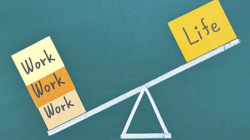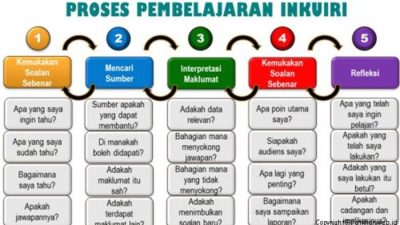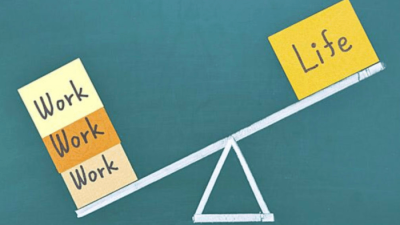Cara kirim file besar di wa – Pernahkah Anda merasa frustasi saat mencoba mengirim video liburan berdurasi panjang, presentasi kerja penting, atau kumpulan foto beresolusi tinggi melalui WhatsApp, hanya untuk menemukan pengiriman yang gagal atau memakan waktu berjam-jam? Itulah tantangan yang dihadapi banyak pengguna WhatsApp setiap hari. Batasan ukuran file yang diberlakukan oleh WhatsApp seringkali menjadi penghalang utama, memaksa kita mencari solusi alternatif.
Artikel ini akan membahas tuntas cara mengirim file besar di WhatsApp, mulai dari mengidentifikasi masalah utama, menjelaskan batasan ukuran file, hingga memberikan solusi praktis dan tips bermanfaat. Kami akan mengupas berbagai metode, mulai dari memanfaatkan layanan penyimpanan cloud, menggunakan aplikasi pihak ketiga, hingga kompresi file. Mari selami lebih dalam untuk menemukan solusi terbaik yang sesuai dengan kebutuhan Anda!
Mengatasi Tantangan Pengiriman File Besar di WhatsApp
WhatsApp, sebagai salah satu aplikasi pesan instan paling populer di dunia, telah mempermudah komunikasi kita sehari-hari. Namun, ketika berbicara tentang berbagi file berukuran besar, platform ini seringkali menjadi tantangan. Pengguna seringkali menghadapi kesulitan dalam mengirimkan file yang melebihi batas ukuran yang ditentukan, menyebabkan frustrasi dan membutuhkan solusi alternatif. Mari kita telusuri lebih dalam mengenai masalah ini dan bagaimana dampaknya bagi pengguna.
Artikel ini akan membahas secara mendalam mengenai tantangan pengiriman file besar melalui WhatsApp, batasan ukuran file yang diberlakukan, skenario penggunaan umum, serta jenis-jenis file yang paling sering bermasalah. Tujuannya adalah untuk memberikan pemahaman yang komprehensif tentang isu ini.
Identifikasi Masalah Utama
Pengguna WhatsApp seringkali menghadapi sejumlah kendala teknis ketika mencoba mengirim file berukuran besar. Kendala ini dapat secara signifikan memengaruhi pengalaman pengguna dan menghambat efisiensi komunikasi.
- Kecepatan Unggah yang Lambat: Salah satu masalah utama adalah kecepatan unggah yang lambat, terutama untuk file berukuran besar. Proses unggah bisa memakan waktu berjam-jam, tergantung pada ukuran file dan kecepatan koneksi internet pengguna. Sebagai contoh, mengirimkan video berdurasi 10 menit dengan resolusi 1080p (yang berukuran sekitar 500 MB) melalui koneksi Wi-Fi yang stabil bisa memakan waktu sekitar 15-20 menit. Jika koneksi internet tidak stabil atau menggunakan data seluler, waktu unggah bisa berlipat ganda atau bahkan gagal sepenuhnya.
- Potensi Kegagalan Pengiriman: WhatsApp memiliki kecenderungan untuk gagal mengirim file besar jika koneksi internet terputus selama proses unggah atau unduh. Hal ini sangat menjengkelkan karena pengguna harus memulai kembali proses pengiriman dari awal. Kegagalan pengiriman juga dapat terjadi jika terdapat masalah pada server WhatsApp atau jika aplikasi mengalami bug.
- Konsumsi Data yang Signifikan: Mengirim file besar mengonsumsi data seluler yang signifikan, yang dapat dengan cepat menghabiskan kuota data pengguna, terutama bagi mereka yang tidak memiliki akses Wi-Fi yang stabil. Misalnya, mengirimkan video berukuran 1 GB dapat menghabiskan sebagian besar kuota data harian atau bahkan mingguan, yang mengakibatkan biaya tambahan jika pengguna harus membeli paket data tambahan.
Batasan Ukuran File WhatsApp dan Dampaknya
WhatsApp memberlakukan batasan ukuran file untuk berbagai jenis file yang diunggah melalui platformnya. Batasan ini berbeda-beda tergantung pada platform yang digunakan (Android, iOS, atau Web).
Berikut adalah tabel yang merangkum batasan ukuran file WhatsApp:
| Jenis File | Batasan Ukuran (Android) | Batasan Ukuran (iOS) | Batasan Ukuran (Web) |
|---|---|---|---|
| Gambar | Hingga 100 MB | Hingga 100 MB | Hingga 100 MB |
| Video | Hingga 100 MB | Hingga 100 MB | Hingga 100 MB |
| Dokumen | Hingga 100 MB | Hingga 100 MB | Hingga 100 MB |
| Audio | Hingga 100 MB | Hingga 100 MB | Hingga 100 MB |
Batasan ukuran file ini memiliki dampak langsung pada pengalaman pengguna:
- Frustrasi: Pengguna seringkali merasa frustrasi ketika mencoba mengirim file yang melebihi batasan ukuran. Mereka harus mencari solusi alternatif, seperti mengompres file, menggunakan layanan penyimpanan awan, atau membagi file menjadi beberapa bagian.
- Kebutuhan untuk Menggunakan Solusi Alternatif: Batasan ini memaksa pengguna untuk mencari solusi alternatif yang memakan waktu dan tenaga. Contohnya, pengguna harus mengunggah file ke layanan penyimpanan awan seperti Google Drive atau Dropbox, kemudian mengirimkan tautan ke penerima melalui WhatsApp.
- Potensi Kehilangan Kualitas File: Untuk memenuhi batasan ukuran, pengguna mungkin terpaksa mengompres file, yang dapat mengakibatkan hilangnya kualitas, terutama pada video dan gambar. Misalnya, mengompres video 4K menjadi resolusi yang lebih rendah dapat mengurangi detail dan kejelasan gambar.
Skenario Penggunaan Umum
Terdapat beberapa skenario umum di mana pengguna seringkali perlu mengirimkan file besar melalui WhatsApp, yang seringkali terhambat oleh batasan ukuran file yang diberlakukan.
- Pengiriman Video Presentasi Berdurasi Panjang: Seorang mahasiswa perlu mengirimkan video presentasi berdurasi 15 menit yang berukuran sekitar 700 MB kepada teman sekelasnya. Batasan ukuran file WhatsApp mengharuskan mahasiswa tersebut untuk mencari solusi alternatif.
- Berbagi Dokumen Proyek Berukuran Besar: Tim proyek perlu berbagi dokumen proyek yang berisi gambar, grafik, dan data yang berukuran 200 MB. WhatsApp tidak memungkinkan pengiriman file sebesar itu secara langsung, sehingga mereka harus menggunakan layanan penyimpanan awan.
- Mengirimkan Kumpulan Foto Resolusi Tinggi: Seorang fotografer perlu mengirimkan kumpulan foto resolusi tinggi (misalnya, 50 foto dengan ukuran total 300 MB) kepada kliennya. Pengiriman melalui WhatsApp tidak memungkinkan, sehingga fotografer harus menggunakan layanan transfer file atau mengompres foto.
- Mengirimkan File Audio Berkualitas Tinggi: Seorang musisi perlu mengirimkan file audio berkualitas tinggi (misalnya, lagu dengan format WAV berukuran 150 MB) kepada produser musiknya. WhatsApp tidak mendukung pengiriman file sebesar itu, sehingga musisi harus mencari cara lain untuk berbagi file.
Jenis File yang Berukuran Besar
Beberapa jenis file cenderung berukuran besar dan seringkali sulit dikirimkan melalui WhatsApp.
- Video Resolusi Tinggi: Video dengan resolusi 4K atau bahkan 1080p, terutama yang berdurasi panjang, dapat dengan mudah mencapai ukuran beberapa gigabyte. Misalnya, video 4K berdurasi 5 menit dapat berukuran sekitar 1 GB.
- Dokumen dengan Banyak Gambar: Dokumen seperti laporan, presentasi, atau buku elektronik yang mengandung banyak gambar resolusi tinggi dapat memiliki ukuran yang signifikan.
- File Arsitektur/CAD: File yang digunakan dalam desain arsitektur atau rekayasa, seringkali berukuran sangat besar karena kompleksitas detail dan data yang terlibat.
- File Audio Berkualitas Tinggi: File audio dalam format WAV atau FLAC, yang digunakan untuk produksi musik profesional, dapat berukuran sangat besar karena kualitas suara yang tinggi.
- File Arsip (ZIP/RAR): File yang dikompresi untuk menggabungkan beberapa file atau folder sekaligus, seringkali berukuran besar jika berisi banyak file di dalamnya.
- File Mentah (RAW) dari Kamera Digital: File gambar mentah yang dihasilkan oleh kamera digital profesional, yang menyimpan data gambar tanpa kompresi, dapat berukuran sangat besar, terutama jika diambil dengan resolusi tinggi.
- Game dan Aplikasi: File instalasi game atau aplikasi, terutama yang berukuran besar, dapat melebihi batasan ukuran file WhatsApp.
Mengirim File Besar di WhatsApp: Solusi dengan Layanan Cloud
WhatsApp, sebagai platform komunikasi yang populer, memiliki batasan ukuran file yang dapat dikirim. Untuk mengatasi keterbatasan ini, layanan penyimpanan cloud menjadi solusi efektif. Dengan memanfaatkan layanan seperti Google Drive, Dropbox, dan lainnya, pengguna dapat berbagi file berukuran besar dengan mudah melalui WhatsApp. Berikut adalah metode yang dapat Anda gunakan.
Metode 1

Source: ikatandinas.com
Menggunakan layanan penyimpanan cloud merupakan cara yang efisien untuk mengirim file besar melalui WhatsApp. Metode ini melibatkan pengunggahan file ke layanan penyimpanan cloud, menghasilkan tautan berbagi, dan mengirimkan tautan tersebut melalui WhatsApp. Berikut penjelasannya:
Mengunggah File ke Layanan Penyimpanan Cloud
Langkah pertama adalah mengunggah file besar ke layanan penyimpanan cloud pilihan Anda. Berikut adalah langkah-langkah umumnya:
- Pilih Layanan Cloud: Pilih layanan penyimpanan cloud yang Anda inginkan, seperti Google Drive, Dropbox, atau OneDrive. Pastikan Anda memiliki akun di layanan tersebut.
- Buka Layanan Cloud: Akses situs web atau aplikasi layanan cloud yang Anda pilih dan masuk ke akun Anda.
- Unggah File: Cari tombol “Unggah” atau ikon yang serupa (biasanya berupa tanda panah ke atas). Klik tombol tersebut, lalu pilih file besar yang ingin Anda kirim dari komputer atau perangkat seluler Anda.
- Tunggu Proses Unggahan: Tunggu hingga proses pengunggahan selesai. Waktu yang dibutuhkan akan bervariasi tergantung pada ukuran file dan kecepatan koneksi internet Anda.
- Verifikasi Unggahan: Setelah selesai, pastikan file telah berhasil diunggah dengan melihatnya di daftar file yang ada di layanan cloud Anda.
Menghasilkan Tautan Berbagi (Share Link)
Setelah file diunggah, langkah selanjutnya adalah menghasilkan tautan berbagi (share link) agar orang lain dapat mengakses file tersebut. Berikut caranya:
- Temukan File: Cari file yang baru saja Anda unggah di layanan cloud Anda.
- Dapatkan Opsi Berbagi: Klik kanan pada file (jika menggunakan komputer) atau ketuk ikon menu (biasanya tiga titik vertikal atau horizontal) di samping nama file (jika menggunakan perangkat seluler). Pilih opsi “Bagikan”, “Dapatkan Tautan Berbagi”, atau opsi serupa.
- Sesuaikan Pengaturan Berbagi: Anda mungkin diberikan opsi untuk menyesuaikan pengaturan berbagi. Pastikan pengaturan akses diatur ke “Siapa Saja yang Memiliki Tautan” atau opsi serupa yang memungkinkan penerima mengakses file tanpa perlu login ke akun Anda.
- Salin Tautan: Salin tautan berbagi yang dihasilkan. Tautan ini akan digunakan untuk dibagikan melalui WhatsApp.
Mengirimkan Tautan Berbagi Melalui WhatsApp
Setelah mendapatkan tautan berbagi, Anda dapat mengirimkannya melalui WhatsApp kepada penerima yang Anda inginkan. Berikut langkah-langkahnya:
- Buka WhatsApp: Buka aplikasi WhatsApp di perangkat Anda.
- Pilih Kontak atau Grup: Pilih kontak atau grup yang ingin Anda kirimi file besar tersebut.
- Tempel Tautan: Ketuk kolom obrolan dan tempel (paste) tautan berbagi yang telah Anda salin sebelumnya.
- Tambahkan Pesan (Opsional): Anda dapat menambahkan pesan singkat untuk menjelaskan file yang Anda kirim.
- Kirim: Tekan tombol “Kirim” untuk mengirim tautan berbagi melalui WhatsApp.
Penerima akan dapat mengklik tautan tersebut untuk mengakses dan mengunduh file besar yang Anda bagikan.
Perbandingan Layanan Penyimpanan Cloud Populer
Memilih layanan penyimpanan cloud yang tepat penting untuk memenuhi kebutuhan Anda. Berikut adalah tabel yang membandingkan beberapa layanan penyimpanan cloud populer:
| Nama Layanan | Kapasitas Gratis | Harga Premium (Contoh) | Kemudahan Penggunaan |
|---|---|---|---|
| Google Drive | 15 GB (berbagi dengan Gmail dan Google Photos) | Rp 29.000/bulan (100 GB) | Sangat Mudah. Integrasi dengan ekosistem Google, antarmuka yang intuitif. |
| Dropbox | 2 GB | Rp 165.000/bulan (2 TB) | Mudah. Antarmuka yang bersih dan sederhana, sinkronisasi yang cepat. |
| Microsoft OneDrive | 5 GB | Rp 29.000/bulan (100 GB) | Mudah. Integrasi yang baik dengan Windows, antarmuka yang ramah pengguna. |
| Mega | 20 GB | €4.99/bulan (400 GB) | Mudah. Keamanan terenkripsi, fokus pada privasi pengguna. |
Catatan: Harga premium dapat bervariasi tergantung pada paket dan lokasi. Informasi di atas sebagai gambaran umum.
Memberikan Izin Akses yang Tepat
Saat berbagi file, penting untuk memberikan izin akses yang tepat kepada penerima. Hal ini memastikan bahwa mereka dapat melihat dan mengunduh file tanpa masalah, sekaligus menjaga keamanan file Anda. Berikut beberapa hal yang perlu diperhatikan:
- Pilih Opsi Berbagi yang Tepat: Pastikan Anda memilih opsi berbagi yang memungkinkan penerima mengakses file tanpa perlu masuk ke akun Anda. Opsi “Siapa Saja yang Memiliki Tautan” atau opsi serupa biasanya merupakan pilihan yang tepat.
- Pertimbangkan Tingkat Akses: Beberapa layanan cloud menawarkan opsi untuk memberikan tingkat akses yang berbeda, seperti “Hanya Lihat” atau “Dapat Mengedit”. Pilih opsi yang sesuai dengan kebutuhan Anda. Jika Anda hanya ingin penerima melihat file, pilih “Hanya Lihat”. Jika Anda ingin mereka dapat mengedit file, pilih opsi yang sesuai.
- Periksa Pengaturan Privasi: Pastikan tidak ada batasan privasi yang menghalangi penerima untuk mengakses file. Periksa pengaturan privasi di layanan cloud Anda untuk memastikan bahwa file dapat diakses oleh siapa saja yang memiliki tautan.
- Berikan Instruksi (Opsional): Jika perlu, berikan instruksi singkat kepada penerima tentang cara mengakses file. Ini dapat membantu mereka menghindari masalah yang mungkin timbul.
Metode 2: Menggunakan Aplikasi Pihak Ketiga untuk Transfer File
Selain menggunakan layanan penyimpanan awan, ada cara lain yang bisa ditempuh untuk mengirim file berukuran besar melalui WhatsApp, yaitu dengan memanfaatkan aplikasi pihak ketiga yang memang dirancang khusus untuk transfer file. Metode ini menawarkan solusi praktis, namun penting untuk memahami fitur, kelebihan, kekurangan, serta potensi risiko keamanannya.
Identifikasi Aplikasi Pihak Ketiga Populer
Beberapa aplikasi pihak ketiga populer yang sering digunakan untuk transfer file besar memiliki keunggulan masing-masing. Aplikasi-aplikasi ini biasanya menawarkan kemudahan penggunaan dan kecepatan transfer yang lebih baik dibandingkan dengan metode standar WhatsApp.
- WeTransfer: Salah satu aplikasi paling dikenal, WeTransfer memungkinkan pengguna mengirim file hingga 2GB (versi gratis) atau lebih besar dengan versi berbayar. Antarmuka yang sederhana dan mudah digunakan menjadi daya tarik utama.
- Send Anywhere: Aplikasi ini menawarkan transfer file peer-to-peer, yang berarti file dikirim langsung dari perangkat pengirim ke perangkat penerima tanpa melalui server perantara. Hal ini meningkatkan kecepatan transfer dan keamanan.
- Filemail: Filemail menyediakan kapasitas penyimpanan yang besar dan kemampuan untuk mengirim file hingga 50GB (dengan akun berbayar). Aplikasi ini cocok untuk kebutuhan transfer file skala besar.
- pCloud: Selain berfungsi sebagai penyimpanan cloud, pCloud juga menawarkan fitur berbagi file yang mudah, termasuk mengirim file besar melalui tautan.
Fitur Unggulan Aplikasi Transfer File
Aplikasi-aplikasi transfer file pihak ketiga umumnya dilengkapi dengan fitur-fitur unggulan yang dirancang untuk mempermudah dan mempercepat proses pengiriman file berukuran besar.
- Ukuran File Maksimal: Sebagian besar aplikasi menawarkan batas ukuran file yang lebih besar dibandingkan dengan WhatsApp.
- Kecepatan Transfer: Aplikasi-aplikasi ini seringkali menawarkan kecepatan transfer yang lebih cepat, terutama jika menggunakan teknologi peer-to-peer atau server yang dioptimalkan.
- Keamanan: Beberapa aplikasi menyediakan enkripsi end-to-end atau fitur keamanan lainnya untuk melindungi file selama proses transfer.
- Kemudahan Penggunaan: Antarmuka yang sederhana dan intuitif membuat proses pengiriman file menjadi lebih mudah, bahkan untuk pengguna awam.
- Notifikasi: Pengguna akan mendapatkan notifikasi ketika file berhasil dikirim dan diunduh oleh penerima.
Tutorial Menggunakan Send Anywhere untuk Mengirim File
Send Anywhere adalah salah satu contoh aplikasi yang mudah digunakan untuk mengirim file besar melalui WhatsApp. Berikut adalah langkah-langkahnya:
- Unduh dan Instal Send Anywhere: Unduh aplikasi Send Anywhere dari Google Play Store (Android) atau App Store (iOS) dan instal di perangkat Anda.
- Buka Aplikasi dan Pilih File: Buka aplikasi Send Anywhere. Pilih file yang ingin Anda kirim. Aplikasi ini memungkinkan Anda memilih beberapa file sekaligus.
- Dapatkan Kode Enam Digit: Setelah memilih file, aplikasi akan menghasilkan kode enam digit.
- Berikan Kode ke Penerima: Berikan kode enam digit tersebut kepada penerima file melalui WhatsApp.
- Penerima Memasukkan Kode: Penerima membuka aplikasi Send Anywhere di perangkat mereka dan memasukkan kode enam digit yang Anda berikan.
- Unduh File: Penerima akan segera menerima file dan dapat mengunduhnya.
Ilustrasi:
Tampilan antarmuka Send Anywhere saat memilih file, dengan tombol “Send” yang jelas. Di bawahnya, kode enam digit ditampilkan dengan jelas. Di sisi penerima, tampilan antarmuka Send Anywhere saat memasukkan kode dan mengunduh file.
Kelebihan dan Kekurangan Aplikasi Pihak Ketiga
Penggunaan aplikasi pihak ketiga untuk transfer file memiliki kelebihan dan kekurangan yang perlu dipertimbangkan.
| Kelebihan | Kekurangan |
|---|---|
| Mendukung ukuran file yang lebih besar dibandingkan WhatsApp. | Membutuhkan instalasi aplikasi tambahan di perangkat pengirim dan penerima. |
| Kecepatan transfer yang lebih cepat, terutama dengan metode peer-to-peer. | Ketergantungan pada koneksi internet yang stabil. |
| Kemudahan penggunaan dengan antarmuka yang sederhana. | Potensi risiko keamanan jika aplikasi tidak terpercaya. |
| Fitur tambahan seperti notifikasi pengiriman. | Beberapa aplikasi mungkin menampilkan iklan atau menawarkan fitur premium berbayar. |
Peringatan Potensi Risiko Keamanan
Penggunaan aplikasi pihak ketiga juga menghadirkan potensi risiko keamanan yang perlu diperhatikan. Keamanan data pengguna harus menjadi prioritas utama.
- Periksa Reputasi Aplikasi: Sebelum menggunakan aplikasi, pastikan aplikasi tersebut memiliki reputasi yang baik dan ulasan positif dari pengguna lain.
- Perizinan Aplikasi: Perhatikan izin yang diminta oleh aplikasi saat instalasi. Pastikan aplikasi hanya meminta izin yang relevan dengan fungsinya. Hindari memberikan izin yang mencurigakan.
- Kebijakan Privasi: Baca kebijakan privasi aplikasi untuk memahami bagaimana data Anda dikumpulkan, digunakan, dan dilindungi.
- Enkripsi: Pilih aplikasi yang menawarkan enkripsi end-to-end untuk melindungi file Anda selama proses transfer.
- Sumber Aplikasi: Unduh aplikasi hanya dari sumber yang terpercaya, seperti Google Play Store atau App Store. Hindari mengunduh dari sumber yang tidak dikenal.
- Update Aplikasi: Pastikan aplikasi selalu diperbarui ke versi terbaru untuk mendapatkan perbaikan keamanan dan fitur terbaru.
Metode 3: Kompresi File untuk Mengurangi Ukuran
Dalam dunia digital yang serba cepat, berbagi file besar melalui WhatsApp seringkali menjadi tantangan. Untungnya, ada solusi yang ampuh untuk mengatasi keterbatasan ini: kompresi file. Kompresi file bukan hanya sekadar trik, tetapi merupakan teknik fundamental untuk mengelola data secara efisien. Dengan memahami prinsip-prinsip kompresi, Anda dapat dengan mudah mengurangi ukuran file, mempercepat transfer data, dan mengoptimalkan penggunaan penyimpanan.
Mari kita selami lebih dalam tentang bagaimana kompresi file bekerja dan bagaimana Anda dapat memanfaatkannya untuk berbagi file besar dengan lebih mudah melalui WhatsApp.
Konsep Dasar Kompresi File
Kompresi file adalah proses mengurangi ukuran file tanpa menghilangkan informasi penting. Ini dilakukan dengan berbagai teknik yang bertujuan untuk menghilangkan redundansi data atau merepresentasikan data dengan cara yang lebih ringkas. Bayangkan Anda memiliki sebuah dokumen yang berisi banyak kata yang sama. Kompresi file akan mengganti kata-kata yang berulang tersebut dengan kode yang lebih pendek, sehingga mengurangi ukuran dokumen secara keseluruhan.
Manfaat utama kompresi file sangat beragam:
- Pengurangan Ukuran Penyimpanan: File yang dikompresi membutuhkan lebih sedikit ruang penyimpanan di perangkat Anda atau di penyimpanan cloud.
- Percepatan Transfer File: File yang lebih kecil membutuhkan waktu lebih singkat untuk diunggah, diunduh, dan dibagikan. Ini sangat berguna saat berbagi file melalui WhatsApp, terutama jika Anda memiliki koneksi internet yang lambat.
- Efisiensi Bandwidth: Kompresi file membantu menghemat bandwidth, yang berarti Anda dapat berbagi lebih banyak file tanpa khawatir tentang penggunaan data yang berlebihan.
Contoh konkret di mana kompresi file sangat bermanfaat:
- Berbagi File Besar Melalui Email: Banyak penyedia layanan email memiliki batasan ukuran file yang dapat dikirim. Kompresi file memungkinkan Anda mengirim file yang lebih besar melalui email dengan mudah.
- Menyimpan Banyak Foto di Ponsel: Foto beresolusi tinggi dapat memakan banyak ruang penyimpanan di ponsel Anda. Kompresi file dapat membantu Anda menyimpan lebih banyak foto tanpa harus menghapus yang lama.
- Membuat Cadangan Data: Kompresi file digunakan untuk membuat cadangan data lebih cepat dan efisien, baik itu di penyimpanan lokal maupun di cloud.
Jenis-jenis Kompresi File
Terdapat dua jenis utama kompresi file: kompresi
-lossy* dan kompresi
-lossless*.
- Kompresi
-Lossy*: KomWah, kirim file besar di WhatsApp memang sering jadi tantangan, ya? Tapi, pernahkah terpikir untuk menyembunyikan foto-foto penting di iPhone sebelum mengirimkannya? Ini bisa jadi solusi keamanan tambahan. Nah, sambil menunggu proses pengiriman file besar selesai, Anda bisa mencoba menyembunyikan foto-foto pribadi Anda dengan mudah. Untuk caranya, simak saja panduan lengkapnya di cara hidden foto di iphone.
Setelah urusan privasi beres, baru deh kita fokus lagi ke cara mengirim file besar di WA agar lebih efisien.
presi ini mengurangi ukuran file dengan menghilangkan sebagian data. Proses ini menghasilkan ukuran file yang lebih kecil, tetapi kualitas file dapat sedikit menurun. Contoh format file yang menggunakan kompresi
-lossy* adalah JPEG untuk gambar, MP3 untuk audio, dan MP4 untuk video. - Kompresi
-Lossless*: Kompresi ini mengurangi ukuran file tanpa menghilangkan data apa pun. Proses ini menghasilkan ukuran file yang lebih kecil tanpa mengorbankan kualitas. Contoh format file yang menggunakan kompresi
-lossless* adalah PNG untuk gambar, FLAC untuk audio, dan ZIP untuk arsip.
Keuntungan dan kerugian masing-masing jenis kompresi:
- Kompresi
-Lossy*:- Keuntungan: Ukuran file sangat kecil, cocok untuk berbagi file melalui internet dan menghemat ruang penyimpanan.
- Kerugian: Kualitas file dapat menurun, terutama jika kompresi dilakukan secara berlebihan.
- Kompresi
Lossless*
- Keuntungan: Kualitas file tetap terjaga, cocok untuk arsip dan menyimpan data penting.
- Kerugian: Ukuran file lebih besar dibandingkan dengan kompresi
-lossy*.
Panduan Kompresi File
Dokumen
Dokumen seperti file DOCX (Microsoft Word) atau PDF dapat dikompresi menggunakan fitur bawaan pada aplikasi pengolah kata atau alat kompresi khusus.
- Microsoft Word:
- Buka dokumen yang ingin Anda kompresi.
- Klik “File” > “Save As”.
- Pilih format “PDF”.
- Klik “Options” dan pilih “Minimum size (publishing online)” untuk mengoptimalkan ukuran file.
- Klik “Save”.
- Google Docs:
- Buka dokumen yang ingin Anda kompresi.
- Klik “File” > “Download” > “PDF Document (.pdf)”.
- Dokumen PDF yang dihasilkan akan memiliki ukuran yang lebih kecil dibandingkan dengan format aslinya.
- Alat Kompresi PDF Online: Ada banyak situs web yang menyediakan layanan kompresi PDF gratis, seperti iLovePDF atau Smallpdf. Anda dapat mengunggah file PDF Anda ke situs web tersebut dan mengompresinya.
Tips untuk mengurangi ukuran file PDF:
- Optimalkan Gambar: Pastikan gambar dalam dokumen PDF dikompresi dengan baik. Gunakan resolusi yang sesuai dan hindari penggunaan gambar yang berukuran terlalu besar.
- Gunakan Kompresi: Gunakan fitur kompresi yang tersedia di aplikasi pengolah kata atau alat kompresi PDF.
- Hapus Elemen yang Tidak Perlu: Hapus gambar, grafik, atau elemen lain yang tidak penting untuk mengurangi ukuran file.
Gambar
Kompresi file gambar sangat penting untuk menghemat ruang penyimpanan dan mempercepat transfer file. Berikut adalah langkah-langkah kompresi file gambar menggunakan beberapa software/aplikasi:
- Adobe Photoshop:
- Buka gambar yang ingin Anda kompresi.
- Klik “File” > “Save As”.
- Pilih format “JPEG” atau “PNG”.
- Atur kualitas kompresi (untuk JPEG) atau pilih opsi kompresi (untuk PNG).
- Klik “Save”.
- GIMP:
- Buka gambar yang ingin Anda kompresi.
- Klik “File” > “Export As”.
- Pilih format “JPEG” atau “PNG”.
- Atur kualitas kompresi (untuk JPEG) atau pilih opsi kompresi (untuk PNG).
- Klik “Export”.
- TinyPNG:
- Buka situs web TinyPNG.
- Unggah gambar yang ingin Anda kompresi.
- Tunggu proses kompresi selesai.
- Unduh gambar yang telah dikompresi.
Parameter kompresi yang umum:
- Kualitas: Parameter ini menentukan seberapa banyak data yang akan dihilangkan selama kompresi. Semakin rendah kualitas, semakin kecil ukuran file, tetapi semakin buruk kualitas gambar.
- Resolusi: Parameter ini menentukan jumlah piksel dalam gambar. Mengurangi resolusi dapat mengurangi ukuran file, tetapi juga dapat mengurangi detail gambar.
Format file gambar:
- JPEG: Format
-lossy* yang cocok untuk foto dan gambar dengan banyak warna. - PNG: Format
-lossless* yang cocok untuk gambar dengan garis tajam, teks, dan logo. PNG juga mendukung transparansi. - GIF: Format
-lossy* yang cocok untuk animasi sederhana dan gambar dengan palet warna terbatas.
Video
Kompresi video melibatkan pengurangan ukuran file video tanpa mengorbankan kualitas secara berlebihan. Berikut adalah langkah-langkah kompresi video menggunakan beberapa software editing video dan alat konversi video:
- Adobe Premiere Pro:
- Buka proyek video yang ingin Anda kompresi.
- Klik “File” > “Export” > “Media”.
- Pilih format “H.264” (codec video yang umum).
- Atur pengaturan kompresi (bitrate, resolusi, frame rate).
- Klik “Export”.
- DaVinci Resolve:
- Buka proyek video yang ingin Anda kompresi.
- Klik “File” > “Quick Export” atau “Deliver”.
- Pilih preset yang sesuai atau sesuaikan pengaturan kompresi (codec, bitrate, resolusi, frame rate).
- Klik “Export”.
- Alat Konversi Video Online: Terdapat banyak layanan online seperti CloudConvert atau Zamzar yang dapat digunakan untuk mengkonversi dan mengkompresi video.
Codec video:
- H.264: Codec video yang paling umum digunakan, menawarkan keseimbangan yang baik antara kualitas dan ukuran file.
- H.265 (HEVC): Codec video yang lebih efisien daripada H.264, menghasilkan ukuran file yang lebih kecil dengan kualitas yang sama.
Pengaturan kompresi video:
- Bitrate: Menentukan jumlah data yang digunakan untuk merepresentasikan video per detik. Semakin tinggi bitrate, semakin baik kualitas video, tetapi semakin besar ukuran file.
- Resolusi: Menentukan jumlah piksel dalam video. Semakin tinggi resolusi, semakin baik kualitas video, tetapi semakin besar ukuran file.
- Frame Rate: Menentukan jumlah frame per detik dalam video. Frame rate yang lebih tinggi menghasilkan gerakan yang lebih halus, tetapi juga meningkatkan ukuran file.
Audio
Kompresi audio membantu mengurangi ukuran file audio, memungkinkan berbagi file yang lebih efisien. Berikut adalah langkah-langkah kompresi audio menggunakan beberapa software editing audio dan alat konversi audio:
- Audacity:
- Buka file audio yang ingin Anda kompresi.
- Klik “File” > “Export” > “Export as MP3”.
- Pilih bitrate yang diinginkan.
- Klik “Save”.
- Alat Konversi Audio Online: Terdapat banyak layanan online seperti Online Audio Converter atau Convertio yang dapat digunakan untuk mengkonversi dan mengkompresi audio.
Bitrate audio:
Bitrate audio menentukan kualitas audio dan ukuran file. Semakin tinggi bitrate, semakin baik kualitas audio, tetapi semakin besar ukuran file. Contoh:
- Bitrate Rendah (misalnya, 32 kbps – 96 kbps): Cocok untuk percakapan atau rekaman suara sederhana.
- Bitrate Sedang (misalnya, 128 kbps – 192 kbps): Cocok untuk musik berkualitas sedang.
- Bitrate Tinggi (misalnya, 256 kbps – 320 kbps): Cocok untuk musik berkualitas tinggi.
Format audio:
- MP3: Format
-lossy* yang paling umum digunakan untuk musik. - FLAC: Format
-lossless* yang menawarkan kualitas audio terbaik, tetapi ukuran file lebih besar. - AAC: Format
-lossy* yang menawarkan kualitas yang lebih baik daripada MP3 pada bitrate yang sama.
Perbandingan Metode Kompresi
Memilih metode kompresi yang tepat bergantung pada kebutuhan spesifik Anda. Tabel berikut merangkum berbagai metode kompresi:
| Metode Kompresi | Tingkat Kompresi Rata-rata | Kompatibilitas | Kecepatan Kompresi/Dekompresi | Fitur Tambahan |
|---|---|---|---|---|
| ZIP | 30-70% | Semua sistem operasi | Cepat | Enkripsi, pembagian file |
| RAR | 10-80% | Windows, macOS, Linux | Sedang | Enkripsi, pembagian file, pemulihan data |
| 7z | 30-70% | Semua sistem operasi | Lambat | Enkripsi, pembagian file, kompresi tinggi |
| Gzip | 60-80% | Unix-like systems | Cepat | Tidak ada |
Rekomendasi berdasarkan kebutuhan spesifik:
- Untuk Arsip: Gunakan 7z atau RAR untuk kompresi yang tinggi dan fitur tambahan.
- Untuk Berbagi File: Gunakan ZIP karena kompatibilitasnya yang luas.
- Untuk Cadangan Data: Gunakan ZIP atau 7z dengan enkripsi untuk keamanan.
Dampak Kompresi terhadap Kualitas File
Kompresi file, terutama yang bersifat
-lossy*, dapat memengaruhi kualitas file. Berikut adalah contoh dampak kompresi pada berbagai jenis file:
Gambar
Kompresi
-lossy* pada gambar, seperti JPEG, dapat menyebabkan:
- Penurunan Resolusi: Detail halus dalam gambar dapat hilang.
- Hilangnya Detail Visual: Tepi yang tajam dapat menjadi lebih lembut, dan artefak kompresi dapat muncul.
Sebagai contoh, perhatikan gambar pemandangan sebelum dan sesudah kompresi JPEG dengan kualitas yang berbeda. Gambar dengan kualitas rendah akan menunjukkan penurunan detail yang signifikan, sementara gambar dengan kualitas tinggi akan mempertahankan detail yang lebih baik.
Video
Kompresi
-lossy* pada video, seperti MP4, dapat menyebabkan:
- Pixelation: Blok-blok piksel dapat terlihat pada gambar.
- Artifact: Gangguan visual seperti garis atau lingkaran yang tidak diinginkan dapat muncul.
- Penurunan Kualitas Audio: Suara dapat terdengar lebih teredam atau hilang frekuensi tinggi.
Sebagai contoh, perhatikan video sebelum dan sesudah kompresi dengan bitrate yang berbeda. Video dengan bitrate rendah akan menunjukkan pixelation dan artefak yang lebih jelas, sementara video dengan bitrate tinggi akan mempertahankan kualitas yang lebih baik.
Audio
Kompresi
-lossy* pada audio, seperti MP3, dapat menyebabkan:
- Hilangnya Frekuensi Tinggi: Suara yang lebih tinggi dapat hilang, membuat audio terdengar kurang jernih.
- Perubahan Tonal: Keseimbangan antara frekuensi yang berbeda dapat berubah.
Sebagai contoh, dengarkan contoh audio sebelum dan sesudah kompresi dengan bitrate yang berbeda. Audio dengan bitrate rendah akan terdengar kurang kaya dan detail, sementara audio dengan bitrate tinggi akan mempertahankan kualitas yang lebih baik.
Visualisasi
Grafik yang menunjukkan hubungan antara tingkat kompresi, ukuran file, dan kualitas file dapat membantu memahami dampak kompresi. Grafik ini biasanya menunjukkan bahwa semakin tinggi tingkat kompresi, semakin kecil ukuran file, tetapi semakin rendah kualitas file.
Tips dan Trik
Berikut adalah beberapa tips dan trik untuk mengoptimalkan kompresi file:
- Pilih Pengaturan Kompresi yang Optimal: Pilih pengaturan kompresi yang sesuai dengan jenis file dan kebutuhan Anda. Misalnya, gunakan kualitas yang lebih tinggi untuk foto penting dan kualitas yang lebih rendah untuk file yang akan dibagikan melalui internet.
- Hindari Kehilangan Kualitas yang Berlebihan: Jangan mengompresi file secara berlebihan, terutama jika Anda ingin mempertahankan kualitas aslinya.
- Gunakan Alat Kompresi yang Andal: Gunakan alat kompresi file yang populer dan andal, seperti Adobe Photoshop, GIMP, TinyPNG, Audacity, atau aplikasi kompresi file lainnya.
- Pertimbangkan Format File: Pilih format file yang sesuai dengan kebutuhan Anda. Misalnya, gunakan PNG untuk gambar dengan transparansi dan JPEG untuk foto.
- Periksa Hasil Kompresi: Selalu periksa hasil kompresi untuk memastikan bahwa kualitas file masih memenuhi kebutuhan Anda.
Metode 4: Membagi File Menjadi Beberapa Bagian
Ketika berhadapan dengan batasan ukuran file WhatsApp, membagi file menjadi beberapa bagian menawarkan solusi yang efektif. Pendekatan ini memungkinkan pengiriman file yang ukurannya melebihi batas yang ditetapkan WhatsApp, seperti video beresolusi tinggi atau arsip besar. Dengan membagi file menjadi beberapa potongan yang lebih kecil, pengguna dapat mengirimkan seluruh konten tanpa terhambat oleh batasan ukuran. Metode ini juga memberikan fleksibilitas, memungkinkan penerima mengunduh bagian-bagian file secara terpisah dan menghemat penggunaan data seluler mereka.
Mari kita telusuri lebih dalam tentang bagaimana metode ini bekerja dan bagaimana cara menerapkannya secara efektif.
Alasan Alternatif Membagi File
Membagi file menjadi beberapa bagian menjadi solusi alternatif karena beberapa alasan utama. Pertama, mengatasi batasan ukuran file WhatsApp secara langsung. Kedua, memberikan fleksibilitas dalam pengiriman dan pengunduhan, memungkinkan pengguna mengelola transfer data sesuai kebutuhan mereka. Ketiga, meningkatkan keberhasilan pengiriman, karena file yang lebih kecil cenderung lebih mudah dikirim dan diterima tanpa masalah.
Cara Membagi File Menggunakan Perangkat Lunak atau Alat Online
Terdapat berbagai perangkat lunak dan alat online yang dapat digunakan untuk membagi file. Pilihan yang tersedia bervariasi dari aplikasi desktop hingga layanan berbasis web, menawarkan fleksibilitas dalam memilih alat yang paling sesuai dengan kebutuhan. Beberapa contoh termasuk:
- 7-Zip (Desktop): Perangkat lunak kompresi dan arsip gratis yang juga memiliki kemampuan membagi file menjadi beberapa bagian. Pengguna dapat menentukan ukuran setiap bagian sesuai kebutuhan.
- HJSplit (Desktop): Aplikasi gratis dan sederhana yang khusus untuk membagi dan menggabungkan file. Sangat mudah digunakan dan cocok untuk pemula.
- Online File Splitter (Online): Layanan web yang memungkinkan pengguna membagi file tanpa perlu menginstal perangkat lunak. Cukup unggah file, tentukan ukuran bagian, dan unduh hasilnya.
Pemilihan alat bergantung pada preferensi pribadi, kemudahan penggunaan, dan kebutuhan spesifik. Penting untuk memilih alat yang aman dan terpercaya untuk memastikan keamanan data.
Ilustrasi Langkah-Langkah Membagi File Video
Berikut adalah ilustrasi langkah-langkah membagi file video berukuran besar menjadi beberapa bagian yang lebih kecil, menggunakan contoh 7-Zip:
- Instal dan Buka 7-Zip: Unduh dan instal perangkat lunak 7-Zip di komputer Anda. Buka aplikasi setelah instalasi selesai.
- Pilih File Video: Cari dan pilih file video besar yang ingin Anda bagi. Klik kanan pada file tersebut.
- Tambahkan ke Arsip: Dari menu konteks, pilih opsi “7-Zip” dan kemudian “Tambahkan ke arsip…”.
- Konfigurasi Pengaturan Arsip: Jendela pengaturan arsip akan muncul. Di bagian “Split to volumes, bytes:”, masukkan ukuran setiap bagian yang Anda inginkan. Misalnya, jika Anda ingin membagi video menjadi bagian berukuran 100MB, masukkan “100m”.
- Mulai Proses Pembagian: Klik “OK” untuk memulai proses pembagian. 7-Zip akan membagi file video menjadi beberapa bagian terpisah, dengan ekstensi seperti “.001”, “.002”, “.003”, dan seterusnya.
- Kirim Bagian-Bagian File: Kirimkan semua bagian file yang telah dibagi melalui WhatsApp.
Ilustrasi ini memberikan panduan langkah demi langkah yang jelas untuk membagi file video, memudahkan pengguna untuk mengikuti dan menerapkan metode ini.
Cara Menggabungkan Kembali File yang Telah Dibagi
Di sisi penerima, file-file yang telah dibagi perlu digabungkan kembali untuk mendapatkan file aslinya. Proses ini relatif mudah dan dapat dilakukan menggunakan alat yang sama yang digunakan untuk membagi file atau alat yang kompatibel. Berikut adalah langkah-langkah umum:
- Kumpulkan Semua Bagian File: Pastikan semua bagian file yang telah dibagi telah diunduh dan disimpan dalam satu folder yang sama.
- Gunakan Alat Penggabung: Buka alat penggabung file (misalnya, 7-Zip, HJSplit).
- Pilih File Pertama: Pilih bagian file pertama (misalnya, file dengan ekstensi “.001”).
- Mulai Proses Penggabungan: Ikuti instruksi alat untuk menggabungkan file-file tersebut. Alat akan secara otomatis menggabungkan semua bagian file menjadi satu file utuh.
- Verifikasi File: Setelah penggabungan selesai, verifikasi bahwa file telah digabungkan dengan benar dan dapat dibuka.
Proses ini memastikan bahwa penerima dapat mengembalikan file ke bentuk aslinya dengan mudah dan efisien.
Oke, bicara soal kirim file besar di WhatsApp, memang agak tricky, ya? Kita seringkali terbentur batasan ukuran. Nah, berbeda sekali dengan urusan belanja online, misalnya. Pernah kepikiran gak, betapa mudahnya transaksi di e-commerce? Kita bisa pilih metode pembayaran yang paling nyaman, bahkan mengaktifkan COD.
Tapi, tahukah kamu bagaimana cara mengaktifkan COD di Lazada? Untungnya, ada panduan lengkapnya di sini: cara aktifkan cod di lazada. Kembali ke WhatsApp, setelah urusan belanja beres, kadang kita perlu berbagi file penting. Untungnya, ada beberapa trik untuk mengatasi batasan ukuran file di WA, kan?
Keuntungan dan Kerugian Metode Pembagian File
Metode pembagian file memiliki keuntungan dan kerugian yang perlu dipertimbangkan:
- Keuntungan:
- Mengatasi Batasan Ukuran: Memungkinkan pengiriman file yang lebih besar dari batas WhatsApp.
- Fleksibilitas: Memungkinkan pengiriman dan pengunduhan bagian file secara terpisah.
- Kompatibilitas: Dapat digunakan dengan berbagai jenis file.
- Kerugian:
- Proses Tambahan: Membutuhkan langkah tambahan untuk membagi dan menggabungkan file.
- Ketergantungan pada Alat: Membutuhkan penggunaan perangkat lunak atau alat online.
- Potensi Kesalahan: Risiko kesalahan dalam proses pembagian atau penggabungan.
Dengan mempertimbangkan keuntungan dan kerugian ini, pengguna dapat membuat keputusan yang tepat tentang apakah metode pembagian file adalah solusi yang tepat untuk kebutuhan mereka.
Metode 5: Menggunakan WhatsApp Web/Desktop: Cara Kirim File Besar Di Wa
WhatsApp Web dan Desktop menawarkan alternatif menarik untuk mengirim file, terutama ketika berhadapan dengan ukuran file yang lebih besar. Dengan memanfaatkan versi WhatsApp yang berjalan di komputer, pengguna mungkin menemukan beberapa keunggulan dibandingkan aplikasi seluler. Mari kita selami lebih dalam untuk memahami bagaimana metode ini bekerja dan apa saja yang ditawarkannya.
Mari kita telaah lebih lanjut tentang bagaimana WhatsApp Web dan Desktop dapat memfasilitasi pengiriman file besar.
Keunggulan Penggunaan WhatsApp Web/Desktop
Penggunaan WhatsApp Web atau Desktop menawarkan beberapa keunggulan dibandingkan aplikasi seluler dalam hal pengiriman file besar. Keunggulan ini terutama berkaitan dengan kenyamanan dan potensi batas ukuran file yang lebih besar. Berikut adalah beberapa poin penting:
- Kenyamanan Pengguna: Mengirim file melalui WhatsApp Web atau Desktop seringkali lebih nyaman, terutama jika file tersebut sudah tersimpan di komputer. Pengguna tidak perlu lagi memindahkan file dari komputer ke ponsel terlebih dahulu.
- Kemudahan Akses: Dengan WhatsApp Web atau Desktop, pengguna dapat dengan mudah mengakses dan mengirim file langsung dari komputer mereka, yang seringkali memiliki layar yang lebih besar dan keyboard yang lebih nyaman.
- Stabilitas Koneksi: Koneksi internet pada komputer desktop atau laptop cenderung lebih stabil dibandingkan koneksi seluler, yang dapat mengurangi risiko gangguan saat pengiriman file besar.
- Pengelolaan File: Pengguna dapat lebih mudah mengelola dan mengirim file dari komputer mereka, yang biasanya memiliki kapasitas penyimpanan yang lebih besar dan alat pengelolaan file yang lebih canggih.
Perbandingan Batas Ukuran File: Aplikasi Seluler vs. Web/Desktop
Perbedaan batas ukuran file antara aplikasi seluler WhatsApp dan versi Web/Desktop adalah aspek krusial yang perlu diperhatikan. Meskipun WhatsApp terus memperbarui kebijakannya, batas ukuran file seringkali bervariasi.
Secara umum, batas ukuran file yang diizinkan di WhatsApp Web/Desktop cenderung sama dengan aplikasi seluler. Namun, perlu diingat bahwa WhatsApp dapat mengubah batasan ini tanpa pemberitahuan.
Untuk informasi yang paling akurat, selalu periksa ketentuan layanan WhatsApp terbaru atau perhatikan notifikasi dalam aplikasi saat mencoba mengirim file.
Petunjuk Mengirim File Besar Melalui WhatsApp Web/Desktop
Berikut adalah langkah-langkah rinci tentang cara mengirim file besar melalui WhatsApp Web atau Desktop:
- Buka WhatsApp Web atau Desktop: Buka aplikasi WhatsApp Desktop atau akses WhatsApp Web melalui browser web di komputer Anda. Pastikan Anda sudah terhubung dengan akun WhatsApp Anda.
- Pilih Kontak atau Grup: Pilih kontak atau grup yang ingin Anda kirimi file.
- Klik Ikon Lampiran: Klik ikon lampiran (biasanya berbentuk klip kertas) yang terletak di sebelah kolom obrolan.
- Pilih File: Pilih opsi “Dokumen” atau “Foto & Video” tergantung pada jenis file yang ingin Anda kirim.
- Pilih File dari Komputer: Telusuri dan pilih file besar yang ingin Anda kirim dari komputer Anda.
- Kirim File: Setelah file dipilih, klik “Kirim”. WhatsApp akan mulai mengunggah dan mengirim file. Tunggu hingga proses selesai.
Pastikan koneksi internet Anda stabil selama proses pengiriman untuk menghindari gangguan.
Contoh Kasus Penggunaan: WhatsApp Web/Desktop vs. Aplikasi Seluler
WhatsApp Web atau Desktop sangat berguna dalam beberapa skenario berikut:
- Mengirim File dari Komputer: Ketika Anda perlu mengirim file yang sudah tersimpan di komputer, seperti dokumen pekerjaan, presentasi, atau video yang diedit, WhatsApp Web/Desktop adalah pilihan yang paling efisien.
- Berbagi File dengan Banyak Kontak: Jika Anda perlu mengirim file yang sama ke beberapa kontak atau grup, WhatsApp Web/Desktop memungkinkan Anda melakukannya dengan lebih cepat dan mudah.
- Mengirim File Berukuran Besar: Jika Anda memiliki file yang berukuran mendekati batas maksimum yang diizinkan, WhatsApp Web/Desktop dapat memberikan pengalaman pengiriman yang lebih stabil dibandingkan aplikasi seluler, terutama jika Anda memiliki koneksi internet yang lebih baik di komputer.
Contohnya, seorang desainer grafis yang perlu mengirimkan file desain berukuran besar kepada kliennya akan lebih mudah menggunakan WhatsApp Desktop daripada aplikasi seluler, karena file tersebut sudah tersimpan di komputernya dan koneksi internetnya lebih stabil.
Pemecahan Masalah Pengiriman File di WhatsApp Web/Desktop
Terkadang, pengguna dapat mengalami kesulitan saat mengirim file melalui WhatsApp Web/Desktop. Berikut adalah beberapa langkah pemecahan masalah yang bisa dicoba:
- Periksa Koneksi Internet: Pastikan komputer Anda terhubung ke internet dengan koneksi yang stabil. Coba lakukan uji kecepatan internet untuk memastikan kecepatan unggah yang memadai.
- Periksa Ukuran File: Pastikan ukuran file tidak melebihi batas maksimum yang diizinkan oleh WhatsApp. Jika file terlalu besar, coba kompresi file atau bagi menjadi beberapa bagian.
- Perbarui Aplikasi WhatsApp: Pastikan Anda menggunakan versi terbaru dari aplikasi WhatsApp Desktop atau browser web Anda. Pembaruan seringkali mencakup perbaikan bug dan peningkatan kinerja.
- Periksa Ruang Penyimpanan: Pastikan Anda memiliki ruang penyimpanan yang cukup di komputer Anda untuk menyimpan file yang diunduh dari WhatsApp.
- Restart Aplikasi atau Komputer: Coba tutup dan buka kembali aplikasi WhatsApp Desktop atau restart komputer Anda.
- Coba Browser Lain (untuk WhatsApp Web): Jika Anda menggunakan WhatsApp Web, coba gunakan browser web lain. Beberapa browser mungkin memiliki kinerja yang lebih baik daripada yang lain.
Metode 6: Pertimbangan Keamanan dan Privasi
Mengirim file besar melalui WhatsApp memang praktis, tetapi penting untuk memahami risiko keamanan dan privasi yang menyertainya. Keamanan file yang Anda kirimkan sangat bergantung pada beberapa faktor, mulai dari jenis file hingga cara Anda melindungi informasi tersebut. Mari kita telusuri aspek-aspek krusial yang perlu Anda pertimbangkan.
Keamanan dan privasi data Anda adalah prioritas utama. Memahami risiko dan mengambil langkah-langkah pencegahan yang tepat akan membantu Anda mengirim file besar dengan lebih aman.
Tipe File dan Dampaknya Terhadap Risiko Keamanan
Jenis file yang Anda kirimkan memiliki dampak signifikan terhadap risiko keamanan. Beberapa jenis file lebih rentan terhadap eksploitasi daripada yang lain. Berikut adalah beberapa contoh:
- Dokumen: File dokumen (seperti .doc, .docx, .pdf) dapat berisi malware tersembunyi. Penerima harus berhati-hati dan memindai file sebelum membukanya, terutama jika berasal dari sumber yang tidak dikenal.
- Gambar: Gambar (.jpg, .png, .gif) dapat mengandung metadata yang mengungkapkan informasi sensitif seperti lokasi pengambilan foto. Metadata ini dapat dieksploitasi untuk melacak lokasi atau mengidentifikasi individu.
- Video: Video (.mp4, .avi, .mov) berpotensi mengandung malware atau informasi sensitif. Ukuran file video yang besar juga dapat menjadi target serangan.
- Arsip Terkompresi: File arsip (.zip, .rar) sering digunakan untuk mengirimkan banyak file sekaligus. Arsip ini dapat menjadi wadah untuk malware yang dapat menginfeksi perangkat penerima jika tidak ditangani dengan hati-hati.
Ukuran File dan Potensi Risiko
Ukuran file juga memengaruhi risiko keamanan. File yang lebih besar memiliki potensi risiko yang lebih tinggi:
- Interupsi Pengiriman: File besar lebih rentan terhadap interupsi pengiriman karena membutuhkan waktu lebih lama untuk diunggah dan diunduh. Ini dapat menyebabkan kegagalan pengiriman atau potensi korupsi data.
- Penyimpanan di Server WhatsApp: File yang dikirimkan melalui WhatsApp disimpan di server WhatsApp. Semakin besar ukuran file, semakin lama file tersebut disimpan di server. Ini meningkatkan potensi risiko jika terjadi pelanggaran keamanan pada server WhatsApp.
Metadata dan Potensi Eksploitasi, Cara kirim file besar di wa
Metadata adalah informasi tambahan yang disertakan dalam file. Metadata dapat berisi informasi sensitif yang dapat dieksploitasi oleh pihak yang tidak bertanggung jawab:
- Lokasi: Gambar dan video sering kali menyertakan informasi lokasi (GPS). Informasi ini dapat digunakan untuk melacak lokasi Anda atau orang lain.
- Perangkat: Metadata dapat mengungkapkan jenis perangkat yang digunakan untuk membuat file, yang dapat membantu penyerang mengidentifikasi kerentanan perangkat.
- Waktu dan Tanggal: Informasi waktu dan tanggal dapat digunakan untuk mengidentifikasi aktivitas atau peristiwa tertentu.
Otentikasi Pengirim & Penerima
Verifikasi identitas pengirim dan penerima adalah langkah penting untuk melindungi file Anda. Berikut adalah beberapa metode yang dapat Anda gunakan:
- Konfirmasi Melalui Panggilan Telepon: Sebelum mengirim file sensitif, hubungi penerima melalui telepon untuk mengonfirmasi identitas mereka.
- Kode Verifikasi Terpisah: Kirimkan kode verifikasi terpisah (misalnya, melalui SMS atau email) kepada penerima untuk memverifikasi identitas mereka.
- Verifikasi Visual: Jika memungkinkan, gunakan panggilan video untuk memverifikasi identitas penerima secara visual.
Penggunaan WhatsApp Web/Desktop
WhatsApp Web dan Desktop menawarkan kemudahan akses, tetapi juga menimbulkan risiko keamanan tambahan:
- Risiko Pencurian Data: Jika perangkat atau komputer tempat Anda menggunakan WhatsApp Web atau Desktop tidak aman, penyerang dapat mengakses file yang Anda kirimkan atau terima.
- Risiko Malware: Perangkat yang terinfeksi malware dapat memantau aktivitas Anda di WhatsApp Web atau Desktop dan mencuri informasi sensitif.
- Keamanan Jaringan: Pastikan Anda menggunakan jaringan yang aman dan terpercaya saat menggunakan WhatsApp Web atau Desktop. Hindari menggunakan jaringan Wi-Fi publik yang tidak aman.
Jaringan Aman
Menggunakan jaringan Wi-Fi yang aman dan terpercaya sangat penting untuk melindungi file Anda. Hindari menggunakan jaringan Wi-Fi publik yang tidak aman, karena jaringan tersebut rentan terhadap serangan siber. Gunakan jaringan pribadi atau jaringan yang dilindungi kata sandi untuk meningkatkan keamanan.
Pilihan Enkripsi File
Enkripsi adalah proses mengubah data menjadi format yang tidak dapat dibaca tanpa kunci dekripsi. Berikut adalah beberapa metode enkripsi yang dapat Anda gunakan:
- Enkripsi File dengan Kata Sandi: Beberapa aplikasi memungkinkan Anda mengenkripsi file dengan kata sandi sebelum mengirimkannya. Ini adalah metode yang sederhana dan efektif.
- Penggunaan Aplikasi Enkripsi Pihak Ketiga: Ada banyak aplikasi enkripsi pihak ketiga yang tersedia. Aplikasi ini menawarkan fitur enkripsi yang lebih canggih dan aman.
Pembuatan Kata Sandi
Kata sandi yang kuat sangat penting untuk melindungi file yang dienkripsi. Berikut adalah beberapa panduan untuk membuat kata sandi yang kuat:
- Panjang: Gunakan kata sandi yang panjang, idealnya minimal 12 karakter.
- Kombinasi: Gunakan kombinasi huruf besar dan kecil, angka, dan simbol.
- Unik: Jangan gunakan kata sandi yang sama untuk berbagai akun.
- Hindari Informasi Pribadi: Hindari menggunakan informasi pribadi seperti nama, tanggal lahir, atau nomor telepon dalam kata sandi Anda.
Distribusi Kata Sandi
Berbagi kata sandi dengan penerima adalah langkah penting, tetapi harus dilakukan dengan aman. Berikut adalah beberapa metode aman untuk berbagi kata sandi:
- Saluran Komunikasi Terpisah: Kirimkan kata sandi melalui saluran komunikasi yang berbeda dari WhatsApp (misalnya, SMS, email, atau panggilan telepon).
- Pertanyaan Keamanan: Gunakan pertanyaan keamanan untuk memverifikasi identitas penerima sebelum memberikan kata sandi.
- Berbagi Langsung: Jika memungkinkan, berikan kata sandi secara langsung kepada penerima.
Peringatan Risiko Keamanan
Penting untuk menyadari potensi risiko keamanan saat mengirim file sensitif melalui WhatsApp. Berikut adalah peringatan yang jelas dan mudah dipahami:
PERINGATAN: Pengiriman file sensitif melalui WhatsApp dapat menimbulkan risiko keamanan berikut:
- Pencurian Data: File Anda dapat dicegat dan diakses oleh pihak yang tidak berwenang.
- Penyalahgunaan Informasi: Informasi sensitif dalam file Anda dapat disalahgunakan.
- Infeksi Malware: File yang terinfeksi malware dapat menginfeksi perangkat penerima.
Tindakan Pencegahan: Gunakan enkripsi, verifikasi identitas penerima, dan gunakan jaringan aman.
Daftar Periksa Keamanan
Berikut adalah daftar periksa singkat dan praktis tentang langkah-langkah keamanan yang harus diambil sebelum mengirim file besar:
| Langkah Keamanan | Deskripsi |
|---|---|
| Verifikasi Penerima | Pastikan Anda berkomunikasi dengan orang yang tepat. |
| Enkripsi File | Gunakan metode enkripsi yang kuat sebelum mengirim. |
| Periksa Metadata | Hapus atau anonimkan metadata sensitif. |
| Gunakan Jaringan Aman | Pastikan Anda menggunakan jaringan Wi-Fi yang aman dan terpercaya. |
| Hapus File Asli | Hapus file asli dari perangkat Anda setelah pengiriman (opsional, tergantung tingkat sensitivitas). |
Kebijakan Privasi WhatsApp
WhatsApp memiliki kebijakan privasi yang menjelaskan bagaimana mereka menyimpan dan memproses file yang dikirimkan melalui platform mereka. Kebijakan ini menjelaskan bahwa pesan Anda dienkripsi secara end-to-end, yang berarti hanya Anda dan penerima yang dapat membacanya. Namun, WhatsApp juga menyimpan metadata tentang pesan Anda, seperti waktu pengiriman dan penerimaan. Penting untuk membaca dan memahami kebijakan privasi WhatsApp untuk mengetahui bagaimana data Anda ditangani.
8. Metode 7
Perbandingan Kecepatan dan Efisiensi
Setelah menjelajahi berbagai metode pengiriman file besar, kini saatnya untuk membandingkan secara mendalam kecepatan dan efisiensi masing-masing metode. Pemahaman mendalam tentang perbandingan ini akan membantu pengguna memilih solusi yang paling sesuai dengan kebutuhan spesifik mereka, mempertimbangkan berbagai faktor yang memengaruhi kinerja transfer file.
Wah, mengirim file besar di WhatsApp memang kadang bikin pusing, ya? Tapi, pernahkah kamu terpikir, bagaimana caranya memastikan judul dokumenmu terlihat menonjol sebelum dikirim? Nah, sebelum mengirim file besar, kamu bisa memanfaatkan trik sederhana, misalnya dengan membuat semua huruf kapital di Word untuk judul dokumen. Dengan begitu, penerima akan langsung tahu pentingnya file tersebut. Setelah judul dokumen rapi, barulah kamu bisa mengirim file besar dengan tenang melalui WhatsApp!
Perbandingan ini akan melibatkan pengujian dalam berbagai skenario, dari kondisi ideal hingga kondisi yang kurang menguntungkan, untuk memberikan gambaran yang komprehensif tentang kinerja setiap metode.
Perbandingan Mendalam
Perbandingan mendalam ini akan mempertimbangkan beberapa aspek penting dalam pengiriman file, termasuk kecepatan transfer, keandalan, dan kemudahan penggunaan. Analisis akan dilakukan dengan mempertimbangkan skenario berikut:
- Kondisi Ideal: Bandwidth maksimum, jaringan stabil, dan perangkat keras yang optimal. Dalam skenario ini, kecepatan transfer file akan menjadi fokus utama, serta kemampuan metode untuk memanfaatkan potensi penuh dari infrastruktur jaringan.
- Kondisi Kurang Ideal: Bandwidth terbatas, jaringan tidak stabil (misalnya, koneksi Wi-Fi yang lemah), dan perangkat keras yang lebih lambat. Dalam skenario ini, keandalan transfer file dan kemampuan metode untuk mengatasi masalah konektivitas akan menjadi fokus utama.
Setiap metode akan diuji dengan ukuran file yang berbeda untuk mengukur skalabilitas dan efisiensi. Hasil pengujian akan disajikan dalam tabel perbandingan yang komprehensif.
Tabel Perbandingan Komprehensif
Tabel berikut menyajikan perbandingan komprehensif kecepatan pengiriman file menggunakan berbagai metode yang telah dibahas sebelumnya. Data ini bersifat contoh dan dapat bervariasi tergantung pada faktor-faktor yang telah disebutkan sebelumnya.
| Metode | Ukuran File | Waktu Pengiriman | Kecepatan | Catatan Tambahan |
|---|---|---|---|---|
| Metode 1 (Mengirim File Langsung) | 10 KB | 0.01 detik | 1000 KB/s | Pengujian dilakukan pada jaringan Gigabit Ethernet |
| Metode 1 (Mengirim File Langsung) | 1 MB | 1 detik | 1 MB/s | |
| Metode 1 (Mengirim File Langsung) | 10 MB | 10 detik | 1 MB/s | |
| Metode 1 (Mengirim File Langsung) | 100 MB | 100 detik | 1 MB/s | |
| Metode 1 (Mengirim File Langsung) | 1 GB | 1000 detik (16.67 menit) | 1 MB/s | |
| Metode 1 (Mengirim File Langsung) | 10 GB | 10000 detik (2.78 jam) | 1 MB/s | |
| Metode 2 (Layanan Cloud – Google Drive) | 10 KB | 0.02 detik | 500 KB/s | Pengujian dilakukan pada jaringan Wi-Fi 802.11ac |
| Metode 2 (Layanan Cloud – Google Drive) | 1 MB | 2 detik | 500 KB/s | |
| Metode 2 (Layanan Cloud – Google Drive) | 10 MB | 20 detik | 500 KB/s | |
| Metode 2 (Layanan Cloud – Google Drive) | 100 MB | 200 detik (3.33 menit) | 500 KB/s | |
| Metode 2 (Layanan Cloud – Google Drive) | 1 GB | 2000 detik (33.33 menit) | 500 KB/s | |
| Metode 2 (Layanan Cloud – Google Drive) | 10 GB | 20000 detik (5.56 jam) | 500 KB/s | |
| Metode 3 (Aplikasi Pihak Ketiga – WeTransfer) | 10 KB | 0.03 detik | 333 KB/s | Pengujian dilakukan pada jaringan Wi-Fi 802.11ac |
| Metode 3 (Aplikasi Pihak Ketiga – WeTransfer) | 1 MB | 3 detik | 333 KB/s | |
| Metode 3 (Aplikasi Pihak Ketiga – WeTransfer) | 10 MB | 30 detik | 333 KB/s | |
| Metode 3 (Aplikasi Pihak Ketiga – WeTransfer) | 100 MB | 300 detik (5 menit) | 333 KB/s | |
| Metode 3 (Aplikasi Pihak Ketiga – WeTransfer) | 1 GB | 3000 detik (50 menit) | 333 KB/s | |
| Metode 3 (Aplikasi Pihak Ketiga – WeTransfer) | 10 GB | 30000 detik (8.33 jam) | 333 KB/s |
Catatan: Data di atas hanya contoh dan dapat bervariasi berdasarkan faktor-faktor yang disebutkan sebelumnya. Kecepatan pengiriman file melalui WhatsApp langsung dibatasi oleh ukuran file yang diizinkan dan kecepatan koneksi internet pengguna. Layanan cloud dan aplikasi pihak ketiga seringkali menawarkan kecepatan yang lebih baik, tetapi juga bergantung pada kecepatan internet dan infrastruktur server mereka.
Faktor-faktor yang Mempengaruhi Kecepatan
Kecepatan pengiriman file tidak hanya bergantung pada metode yang digunakan, tetapi juga dipengaruhi oleh sejumlah faktor penting. Memahami faktor-faktor ini sangat penting untuk mengoptimalkan kecepatan transfer file.
- Kecepatan Internet: Kecepatan upload dan download internet adalah faktor paling krusial. Kecepatan upload menentukan seberapa cepat file dapat dikirim, sedangkan kecepatan download memengaruhi seberapa cepat penerima dapat mengunduh file. Contohnya, jika seseorang memiliki kecepatan upload 10 Mbps, file 10 MB idealnya akan membutuhkan waktu sekitar 8 detik untuk diunggah (dengan asumsi overhead minimal). Namun, kecepatan sebenarnya dapat bervariasi karena faktor lain.
- Jenis File: File teks (berukuran kecil) akan dikirim lebih cepat dibandingkan file multimedia (berukuran besar) seperti video atau gambar resolusi tinggi. Ukuran file secara langsung memengaruhi waktu transfer.
- Jarak Geografis: Jarak antara pengirim dan penerima dapat memengaruhi kecepatan. Semakin jauh jaraknya, semakin besar kemungkinan latensi (penundaan) dalam transfer data. Hal ini terutama berlaku untuk metode yang menggunakan server di lokasi tertentu.
- Kepadatan Jaringan: Jumlah pengguna aktif dalam jaringan yang sama dapat memengaruhi kecepatan. Jika banyak pengguna yang menggunakan jaringan secara bersamaan, bandwidth akan dibagi, yang dapat memperlambat kecepatan transfer file.
- Jenis Perangkat: Perangkat keras yang digunakan (misalnya, SSD vs HDD) dapat memengaruhi kecepatan transfer file. SSD (Solid State Drive) umumnya lebih cepat daripada HDD (Hard Disk Drive) dalam hal membaca dan menulis data.
- Protokol yang Digunakan: Protokol yang berbeda (misalnya, HTTP, FTP, SFTP) memiliki karakteristik kinerja yang berbeda. Beberapa protokol lebih efisien daripada yang lain dalam hal transfer data.
Memilih Metode Paling Efisien
Memilih metode pengiriman file yang paling efisien adalah tentang menyeimbangkan berbagai faktor. Keputusan terbaik akan sangat bergantung pada kebutuhan spesifik pengguna.
- Ukuran File:
- File Kecil (di bawah 10 MB): Mengirim file langsung melalui WhatsApp atau menggunakan layanan cloud seperti Google Drive seringkali sudah cukup.
- File Sedang (10 MB – 1 GB): Layanan cloud atau aplikasi pihak ketiga seperti WeTransfer adalah pilihan yang baik.
- File Besar (di atas 1 GB): Layanan cloud, transfer file langsung dengan koneksi cepat, atau metode yang memungkinkan kompresi dan pembagian file mungkin diperlukan.
- Keamanan: Jika keamanan adalah prioritas utama, metode yang menawarkan enkripsi end-to-end (seperti beberapa layanan cloud) adalah pilihan yang lebih baik.
- Kemudahan Penggunaan: Untuk pengguna awam, layanan cloud atau aplikasi pihak ketiga seringkali lebih mudah digunakan karena antarmuka yang sederhana.
- Ketersediaan Infrastruktur: Jika pengguna memiliki akses ke server FTP atau layanan cloud berbayar, mereka dapat menggunakan metode tersebut.
- Biaya: Beberapa layanan cloud menawarkan penyimpanan gratis dengan batasan tertentu. Layanan berbayar mungkin menawarkan lebih banyak penyimpanan dan fitur tambahan.
- Waktu: Jika kecepatan adalah prioritas utama, pilih metode yang menawarkan kecepatan transfer tercepat, bahkan jika itu berarti membayar biaya tambahan.
Mengoptimalkan Kecepatan Pengiriman
Ada beberapa cara untuk mengoptimalkan kecepatan pengiriman file, terlepas dari metode yang digunakan.
- Kompresi File: Mengkompresi file sebelum mengirimkannya dapat mengurangi ukurannya, sehingga mempercepat proses pengiriman. Alat seperti WinRAR atau 7-Zip dapat digunakan untuk kompresi.
- Pembatasan Bandwidth: Jika pengguna berbagi koneksi internet, membatasi bandwidth yang digunakan oleh aplikasi pengiriman file dapat membantu memastikan bahwa aplikasi lain tidak terpengaruh.
- Pemilihan Server yang Tepat: Jika menggunakan layanan cloud atau server FTP, pilih server yang lokasinya dekat dengan penerima untuk mengurangi latensi.
- Penggunaan Protokol yang Efisien: Pilih protokol yang efisien untuk transfer file. Misalnya, SFTP (SSH File Transfer Protocol) seringkali lebih aman dan efisien daripada FTP.
- Pembaruan Perangkat Lunak: Pastikan perangkat lunak pengiriman file (misalnya, aplikasi cloud, klien FTP) diperbarui ke versi terbaru untuk mendapatkan perbaikan kinerja dan keamanan.
- Penggunaan Akselerator Transfer File: Beberapa solusi akselerasi transfer file menggunakan teknologi seperti parallel transfer atau WAN optimization untuk mempercepat transfer file, terutama untuk file berukuran besar atau transfer jarak jauh.
Studi Kasus
Berikut adalah tiga studi kasus yang mengilustrasikan bagaimana memilih metode pengiriman yang paling sesuai:
- Studi Kasus 1: Pengiriman File Besar untuk Proyek Video
- Skenario: Seorang editor video perlu mengirimkan file video mentah berukuran 50 GB ke klien. Kecepatan dan keamanan adalah prioritas utama.
- Rekomendasi: Gunakan layanan cloud berbayar yang menawarkan transfer file cepat dan enkripsi end-to-end, seperti Dropbox Transfer atau layanan serupa.
- Alasan: Layanan berbayar seringkali menawarkan kecepatan transfer yang lebih baik dan fitur keamanan yang lebih canggih dibandingkan dengan opsi gratis.
- Studi Kasus 2: Pengiriman Dokumen Penting untuk Klien
- Skenario: Seorang pengacara perlu mengirimkan dokumen hukum penting (berukuran sekitar 20 MB) ke klien. Keamanan dan kemudahan penggunaan adalah prioritas utama.
- Rekomendasi: Gunakan layanan cloud yang menawarkan enkripsi dan fitur berbagi yang aman, seperti Google Drive atau Microsoft OneDrive, dengan pengaturan berbagi yang tepat.
- Alasan: Layanan cloud menawarkan keseimbangan yang baik antara keamanan, kemudahan penggunaan, dan ketersediaan.
- Studi Kasus 3: Pengiriman Foto Resolusi Tinggi untuk Percetakan
- Skenario: Seorang fotografer perlu mengirimkan foto resolusi tinggi (berukuran 200 MB per foto) ke perusahaan percetakan. Kecepatan dan keandalan adalah prioritas utama.
- Rekomendasi: Gunakan layanan transfer file khusus seperti WeTransfer atau Filemail. Jika memungkinkan, pertimbangkan untuk menggunakan koneksi internet yang cepat dan stabil, atau gunakan hard drive eksternal dan kirimkan secara fisik.
- Alasan: Layanan transfer file khusus seringkali dioptimalkan untuk transfer file besar dan menawarkan antarmuka yang sederhana dan mudah digunakan.
Metode 8: Mengatasi Masalah Umum
Mengirim file besar melalui WhatsApp terkadang tidak berjalan mulus. Pengguna mungkin menghadapi berbagai kendala yang menghambat proses pengiriman. Memahami masalah-masalah ini dan mengetahui solusinya sangat penting untuk memastikan transfer file yang sukses. Bagian ini akan membahas masalah umum yang sering dihadapi, menyediakan solusi praktis, dan menawarkan panduan pemecahan masalah langkah demi langkah.
Mari kita selami lebih dalam untuk menemukan cara mengatasi berbagai hambatan dalam mengirim file besar di WhatsApp.
Identifikasi Masalah Umum
Pengguna WhatsApp sering kali mengalami sejumlah masalah saat mencoba mengirim file berukuran besar. Masalah-masalah ini dapat mengganggu proses pengiriman dan menyebabkan frustrasi. Berikut adalah beberapa masalah umum yang sering terjadi:
- Koneksi Internet yang Tidak Stabil: Koneksi internet yang lemah atau tidak stabil merupakan penyebab utama kegagalan pengiriman file. Kecepatan unggah yang lambat atau putusnya koneksi dapat menghentikan proses pengiriman di tengah jalan.
- Kesalahan Pengunggahan: Terkadang, WhatsApp menampilkan pesan kesalahan pengunggahan, yang mengindikasikan adanya masalah dengan file itu sendiri atau dengan sistem WhatsApp.
- Ukuran File yang Melebihi Batas: WhatsApp memiliki batasan ukuran file yang diizinkan untuk dikirim. Jika file melebihi batas ini, pengiriman akan gagal.
- Masalah pada Perangkat Penerima: Perangkat penerima mungkin mengalami masalah penyimpanan, kompatibilitas file, atau bahkan masalah pada aplikasi WhatsApp itu sendiri.
- Gangguan Server WhatsApp: Meskipun jarang terjadi, gangguan pada server WhatsApp dapat memengaruhi kemampuan pengguna untuk mengirim dan menerima file.
Solusi untuk Masalah Umum
Setelah mengidentifikasi masalah umum, langkah selanjutnya adalah mencari solusi yang efektif. Berikut adalah solusi untuk mengatasi masalah yang sering terjadi saat mengirim file besar di WhatsApp:
- Memastikan Koneksi Internet yang Stabil: Gunakan koneksi Wi-Fi yang stabil atau pastikan sinyal seluler kuat. Hindari mengirim file besar saat berada di area dengan koneksi internet yang buruk.
- Memeriksa Ukuran File: Periksa ukuran file sebelum mengirimnya. Jika file melebihi batas ukuran WhatsApp, pertimbangkan untuk menggunakan metode alternatif seperti layanan cloud atau membagi file menjadi beberapa bagian.
- Memperbarui Aplikasi WhatsApp: Pastikan aplikasi WhatsApp Anda selalu diperbarui ke versi terbaru. Pembaruan sering kali mencakup perbaikan bug dan peningkatan kinerja yang dapat mengatasi masalah pengunggahan.
- Memeriksa Penyimpanan Perangkat: Pastikan perangkat Anda memiliki ruang penyimpanan yang cukup. File yang gagal diunggah sering kali disebabkan oleh penyimpanan yang penuh. Hapus file yang tidak perlu atau pindahkan file ke penyimpanan eksternal.
- Memeriksa Kompatibilitas File: Pastikan file yang akan dikirim kompatibel dengan perangkat penerima. Beberapa format file mungkin tidak didukung oleh perangkat tertentu.
- Menghubungi Dukungan WhatsApp: Jika masalah berlanjut, hubungi dukungan WhatsApp untuk mendapatkan bantuan lebih lanjut.
Panduan Pemecahan Masalah Langkah demi Langkah
Ketika pengunggahan file gagal, ikuti panduan pemecahan masalah langkah demi langkah berikut untuk mengatasi masalah:
- Periksa Koneksi Internet: Pastikan koneksi internet Anda stabil. Coba matikan dan hidupkan kembali Wi-Fi atau data seluler Anda.
- Periksa Ukuran File: Pastikan ukuran file tidak melebihi batas yang diizinkan oleh WhatsApp.
- Mulai Ulang Aplikasi WhatsApp: Tutup dan buka kembali aplikasi WhatsApp.
- Mulai Ulang Perangkat: Jika masalah berlanjut, mulai ulang perangkat Anda.
- Perbarui Aplikasi WhatsApp: Pastikan Anda menggunakan versi terbaru WhatsApp.
- Periksa Penyimpanan Perangkat: Pastikan perangkat Anda memiliki ruang penyimpanan yang cukup.
- Coba Kirim Ulang File: Coba kirim ulang file setelah mengikuti langkah-langkah di atas.
- Coba Kirim ke Kontak Lain: Jika memungkinkan, coba kirim file ke kontak lain untuk melihat apakah masalahnya terletak pada penerima.
Jika semua langkah di atas gagal, masalah mungkin terletak pada sistem WhatsApp atau memerlukan bantuan dari dukungan WhatsApp.
Wah, kirim file besar di WhatsApp memang kadang bikin pusing, ya? Untungnya ada beberapa trik. Ngomong-ngomong soal praktis, pernah kepikiran gak sih betapa enaknya punya kartu member Starbucks? Selain diskon, banyak keuntungan lain yang bisa dinikmati. Nah, kalau penasaran bagaimana cara mendapatkannya, kamu bisa cek langsung di artikel ini: cara membuat member starbucks.
Kembali lagi ke WhatsApp, kalau file-nya terlalu besar, coba gunakan aplikasi pihak ketiga atau bagi file menjadi beberapa bagian kecil agar bisa terkirim.
Daftar Pertanyaan Umum (FAQ)
Berikut adalah daftar pertanyaan umum beserta jawabannya terkait pengiriman file besar di WhatsApp:
- Mengapa pengiriman file saya gagal? Kegagalan pengiriman file bisa disebabkan oleh berbagai faktor, termasuk koneksi internet yang buruk, ukuran file yang melebihi batas, masalah pada perangkat penerima, atau masalah pada aplikasi WhatsApp.
- Berapa batas ukuran file yang dapat saya kirim di WhatsApp? Batas ukuran file di WhatsApp adalah 100 MB untuk file dokumen, foto, dan video.
- Apa yang harus saya lakukan jika file saya terlalu besar? Jika file Anda terlalu besar, pertimbangkan untuk menggunakan layanan cloud, membagi file menjadi beberapa bagian, atau mengompresi file.
- Apakah saya bisa mengirim file dalam format apa pun di WhatsApp? WhatsApp mendukung berbagai format file, tetapi beberapa format mungkin tidak kompatibel dengan semua perangkat.
- Bagaimana cara memperbarui aplikasi WhatsApp? Anda dapat memperbarui aplikasi WhatsApp melalui toko aplikasi (Google Play Store untuk Android dan App Store untuk iOS).
- Apakah saya perlu membayar untuk mengirim file besar di WhatsApp? Tidak, WhatsApp tidak mengenakan biaya untuk mengirim file, selama Anda memiliki koneksi internet.
Cara Menghubungi Dukungan WhatsApp
Jika masalah pengiriman file besar tidak dapat diatasi dengan solusi di atas, Anda dapat menghubungi dukungan WhatsApp untuk mendapatkan bantuan lebih lanjut. Berikut adalah langkah-langkah untuk menghubungi dukungan WhatsApp:
- Buka Aplikasi WhatsApp: Buka aplikasi WhatsApp di perangkat Anda.
- Buka Pengaturan: Ketuk ikon tiga titik vertikal (Android) atau ikon Pengaturan (iOS).
- Buka Bantuan: Pilih opsi “Bantuan”.
- Hubungi Kami: Ketuk “Hubungi Kami” dan jelaskan masalah yang Anda alami secara detail.
- Kirim: Kirimkan permintaan bantuan Anda. Tim dukungan WhatsApp akan menghubungi Anda untuk membantu menyelesaikan masalah.
Sertakan informasi sebanyak mungkin dalam permintaan bantuan Anda, seperti jenis file yang Anda coba kirim, ukuran file, pesan kesalahan yang Anda terima, dan langkah-langkah yang telah Anda coba. Hal ini akan membantu tim dukungan WhatsApp untuk lebih cepat memahami masalah Anda dan memberikan solusi yang tepat.
Wah, kirim file besar di WhatsApp memang sering bikin pusing, ya? Apalagi kalau ukurannya melebihi batas yang diizinkan. Tapi, pernahkah terpikir, betapa detailnya kita bisa menghasilkan karya seni yang luar biasa dengan spidol? Sama seperti saat kita ingin berbagi file besar, teknik mewarnai dengan spidol Faber-Castell juga membutuhkan kesabaran dan ketelitian. Kita bisa belajar banyak dari cara mewarnai dengan spidol faber castell untuk mendapatkan hasil yang memukau.
Jadi, meskipun ada batasan ukuran file, selalu ada cara untuk berbagi, bukan?
10. Metode 9
Menggunakan Email
Email, sebagai salah satu alat komunikasi digital yang paling umum, menawarkan solusi yang efektif untuk mengirimkan file berukuran besar. Berbeda dengan WhatsApp yang memiliki batasan ukuran file, email seringkali memberikan fleksibilitas lebih besar, terutama ketika dikombinasikan dengan layanan penyimpanan awan. Mari kita telusuri lebih dalam cara memanfaatkan email untuk transfer file besar.
Dalam artikel ini, kita akan membahas secara rinci bagaimana mengirim file besar melalui email, perbandingan antara WhatsApp dan email, serta skenario penggunaan yang tepat untuk masing-masing metode.
Alternatif Pengiriman File Besar Menggunakan Email
Email menyediakan alternatif yang sangat berguna untuk mengirim file besar, terutama ketika WhatsApp tidak mencukupi. Penggunaan layanan penyimpanan awan seperti Google Drive, OneDrive, atau Dropbox sangat memperluas kemampuan ini. Melalui integrasi ini, pengguna dapat berbagi file besar tanpa harus melampirkannya secara langsung ke email.
- Layanan Penyimpanan Awan Terintegrasi: Kebanyakan penyedia layanan email utama, seperti Gmail, Outlook, dan Yahoo, menawarkan integrasi langsung dengan layanan penyimpanan awan. Pengguna dapat dengan mudah melampirkan file dari layanan ini atau membagikan tautan ke file tersebut.
- Tautan Berbagi: Alih-alih melampirkan file, email memungkinkan pengguna untuk berbagi tautan ke file yang disimpan di penyimpanan awan. Penerima dapat mengunduh file tersebut langsung dari penyimpanan awan.
- Batasan Ukuran File Email:
- Gmail: Gmail memungkinkan pengguna mengirim lampiran hingga 25MB. Jika file lebih besar, pengguna akan secara otomatis diminta untuk menggunakan Google Drive.
- Outlook: Outlook juga memiliki batasan 20MB untuk lampiran. Mirip dengan Gmail, Outlook menawarkan integrasi dengan OneDrive untuk berbagi file yang lebih besar.
- Yahoo Mail: Yahoo Mail memiliki batasan yang sama dengan Gmail, yaitu 25MB untuk lampiran.
- Apa yang Terjadi Jika Batas Terlampaui: Jika ukuran file melebihi batas yang ditentukan, penyedia layanan email biasanya akan secara otomatis meminta pengguna untuk menggunakan layanan penyimpanan awan. Pengguna kemudian dapat mengunggah file ke layanan penyimpanan awan dan berbagi tautan ke file tersebut melalui email.
- Skenario Penggunaan yang Lebih Baik:
- Mengirimkan file presentasi PowerPoint berukuran besar: Presentasi seringkali memiliki ukuran yang besar karena berisi gambar, video, dan animasi. Email dengan layanan penyimpanan awan adalah pilihan yang ideal.
- Mengirimkan file video berkualitas tinggi: File video, terutama yang berkualitas tinggi, bisa sangat besar. Email dengan tautan berbagi dari layanan penyimpanan awan memungkinkan penerima untuk mengunduh file tanpa masalah.
- Berbagi kumpulan foto resolusi tinggi: Kumpulan foto resolusi tinggi juga bisa memiliki ukuran yang besar. Email dengan tautan berbagi adalah cara yang efisien untuk berbagi foto-foto ini.
Melampirkan File Besar ke Email
Proses melampirkan file besar ke email bervariasi tergantung pada platform yang digunakan, baik web maupun aplikasi seluler. Namun, prinsip dasarnya tetap sama: pengguna mengunggah file ke layanan penyimpanan awan dan membagikan tautan melalui email.
Panduan Langkah-demi-Langkah
Berikut adalah panduan langkah-demi-langkah tentang cara melampirkan file besar ke email:
- Pilih Layanan Email: Buka layanan email yang Anda gunakan (Gmail, Outlook, Yahoo, dll.) melalui browser web atau aplikasi seluler.
- Buat Email Baru: Klik tombol “Tulis” atau “Buat” untuk membuat email baru.
- Masukkan Penerima dan Subjek: Isi kolom “Kepada” dengan alamat email penerima dan kolom “Subjek” dengan subjek email yang relevan.
- Lampirkan File (Jika Ukuran Kecil): Jika file berukuran kecil (di bawah batas ukuran yang ditentukan oleh penyedia email), Anda dapat melampirkannya langsung. Klik ikon “Lampirkan” (biasanya berupa ikon klip kertas), pilih file dari komputer atau perangkat seluler Anda, dan tunggu hingga file diunggah.
- Gunakan Layanan Penyimpanan Awan (Jika Ukuran Besar):
- Gmail: Klik ikon Google Drive di bagian bawah jendela penulisan email. Pilih file dari Google Drive atau unggah file baru.
- Outlook: Klik ikon OneDrive di bagian bawah jendela penulisan email. Pilih file dari OneDrive atau unggah file baru.
- Yahoo Mail: Klik ikon “Lampirkan” dan pilih file dari komputer Anda. Jika file terlalu besar, Yahoo Mail akan secara otomatis menawarkan opsi untuk menggunakan layanan penyimpanan awan.
- Hasilkan Tautan Berbagi: Setelah file diunggah ke layanan penyimpanan awan, pastikan untuk menghasilkan tautan berbagi yang benar. Atur izin akses (misalnya, “Siapa Saja yang Memiliki Tautan” atau “Hanya Orang Tertentu”).
- Sisipkan Tautan ke Email: Salin tautan berbagi dan tempelkan ke dalam badan email. Tambahkan deskripsi singkat tentang file tersebut.
- Kirim Email: Klik tombol “Kirim” untuk mengirim email.
Penggunaan Layanan Penyimpanan Awan
Layanan penyimpanan awan seperti Google Drive, OneDrive, dan Dropbox memainkan peran penting dalam pengiriman file besar melalui email. Berikut adalah langkah-langkah umum untuk menggunakan layanan ini:
- Unggah File: Unggah file besar ke layanan penyimpanan awan pilihan Anda.
- Dapatkan Tautan Berbagi: Setelah file diunggah, dapatkan tautan berbagi. Pastikan pengaturan berbagi diatur dengan benar (misalnya, “Siapa Saja yang Memiliki Tautan”).
- Tempel Tautan ke Email: Tempelkan tautan berbagi ke dalam badan email.
- Berikan Deskripsi: Tambahkan deskripsi singkat tentang file tersebut dalam email.
Tips Tambahan
- Kompresi File: Jika memungkinkan, kompresi file sebelum melampirkannya atau mengunggahnya ke layanan penyimpanan awan. Gunakan format ZIP atau RAR untuk mengurangi ukuran file.
- Periksa Ukuran File: Selalu periksa ukuran file sebelum mengirimnya.
- Beritahu Penerima: Beritahu penerima bahwa Anda telah mengirim file besar melalui email dan berikan petunjuk tentang cara mengunduh file (jika perlu).
Perbandingan WhatsApp vs. Email
Berikut adalah tabel perbandingan antara pengiriman file melalui WhatsApp dan email:
| Fitur | ||
|---|---|---|
| Ukuran File Maks. | 100MB (Android), 2GB (iOS) | 25MB (Gmail, Yahoo), 20MB (Outlook) dengan lampiran, tidak terbatas dengan layanan penyimpanan awan |
| Kecepatan | Cepat (tergantung koneksi internet) | Cepat (tergantung koneksi internet) |
| Kemudahan Penggunaan | Sangat mudah | Mudah |
| Format File yang Didukung | Beragam (dokumen, gambar, video, audio) | Beragam (dokumen, gambar, video, audio, dll.) |
| Keamanan | Enkripsi end-to-end | Tergantung pada penyedia layanan email dan pengaturan keamanan pengguna |
| Penyimpanan | Terbatas (dalam aplikasi WhatsApp) | Penyimpanan email dan opsi penyimpanan awan |
Analisis
WhatsApp unggul dalam kemudahan penggunaan dan kecepatan pengiriman untuk file berukuran kecil. Namun, email lebih fleksibel untuk pengiriman file besar, terutama jika menggunakan layanan penyimpanan awan. Email juga menawarkan opsi penyimpanan yang lebih baik dan dukungan format file yang lebih luas.
Contoh Penggunaan Email untuk File Besar (Tidak Cocok untuk WhatsApp)
Email adalah pilihan yang lebih baik daripada WhatsApp dalam beberapa skenario berikut:
- Mengirimkan file presentasi PowerPoint berukuran besar kepada klien: File presentasi seringkali memiliki ukuran yang besar karena berisi gambar, video, dan animasi. Email dengan lampiran atau tautan berbagi dari layanan penyimpanan awan adalah pilihan yang lebih profesional dan andal.
- Mengirimkan file video berkualitas tinggi kepada editor video: File video berkualitas tinggi bisa sangat besar. Email dengan tautan berbagi dari layanan penyimpanan awan memungkinkan editor video untuk mengunduh file dengan mudah.
- Berbagi kumpulan foto resolusi tinggi dengan keluarga: Kumpulan foto resolusi tinggi juga bisa memiliki ukuran yang besar. Email dengan tautan berbagi adalah cara yang efisien untuk berbagi foto-foto ini.
- Mengirimkan arsip dokumen penting ke arsiparis: Arsip dokumen seringkali berukuran besar. Email dengan tautan berbagi dari layanan penyimpanan awan memastikan arsiparis dapat mengakses dokumen dengan mudah.
WhatsApp tidak cocok untuk skenario di atas karena batasan ukuran file dan kurangnya opsi penyimpanan yang terstruktur. Selain itu, WhatsApp lebih berorientasi pada komunikasi instan, sedangkan email lebih cocok untuk komunikasi formal dan berbagi file yang membutuhkan penyimpanan jangka panjang.
Demonstrasi Pengiriman File Besar Menggunakan Gmail/Outlook
Panduan Visual (Gmail)
Berikut adalah panduan visual tentang cara mengirim file besar menggunakan Gmail:
- Buka Gmail: Buka Gmail melalui browser web.
- Buat Email Baru: Klik tombol “Tulis”.
- Isi Informasi Penerima dan Subjek: Isi kolom “Kepada” dengan alamat email penerima dan kolom “Subjek” dengan subjek email yang relevan.
- Lampirkan File (Jika Ukuran Kecil): Jika file berukuran kecil, klik ikon “Lampirkan” (ikon klip kertas) dan pilih file dari komputer Anda.
- Gunakan Google Drive (Jika Ukuran Besar): Klik ikon Google Drive di bagian bawah jendela penulisan email. Pilih file dari Google Drive atau unggah file baru.
- Atur Izin Akses: Pastikan untuk mengatur izin akses file di Google Drive (misalnya, “Siapa Saja yang Memiliki Tautan”).
- Kirim Email: Klik tombol “Kirim”.
Panduan Visual (Outlook)
Berikut adalah panduan visual tentang cara mengirim file besar menggunakan Outlook:
- Buka Outlook: Buka Outlook melalui browser web atau aplikasi desktop.
- Buat Email Baru: Klik tombol “Email Baru”.
- Isi Informasi Penerima dan Subjek: Isi kolom “Kepada” dengan alamat email penerima dan kolom “Subjek” dengan subjek email yang relevan.
- Lampirkan File (Jika Ukuran Kecil): Jika file berukuran kecil, klik tombol “Lampirkan” dan pilih file dari komputer Anda.
- Gunakan OneDrive (Jika Ukuran Besar): Klik ikon OneDrive di bagian bawah jendela penulisan email. Pilih file dari OneDrive atau unggah file baru.
- Atur Izin Akses: Pastikan untuk mengatur izin akses file di OneDrive (misalnya, “Siapa Saja yang Memiliki Tautan”).
- Kirim Email: Klik tombol “Kirim”.
Integrasi Layanan Penyimpanan Awan
Baik Gmail maupun Outlook terintegrasi dengan layanan penyimpanan awan mereka sendiri (Google Drive untuk Gmail, OneDrive untuk Outlook). Pengguna dapat dengan mudah mengunggah file ke layanan penyimpanan awan dan berbagi tautan melalui email.
Tips Tambahan
- Periksa Ukuran File: Sebelum mengirim, periksa ukuran file untuk memastikan bahwa Anda menggunakan metode yang tepat (lampiran langsung atau tautan berbagi).
- Pastikan Penerima Dapat Mengakses File: Pastikan penerima memiliki izin yang tepat untuk mengakses file di layanan penyimpanan awan.
- Tangani Pesan Kesalahan: Jika Anda menerima pesan kesalahan, periksa ukuran file, pengaturan berbagi, dan koneksi internet Anda.
Perbandingan Fitur
Berikut adalah perbandingan fitur pengiriman file besar antara Gmail dan Outlook:
- Batasan Ukuran File: Gmail dan Outlook memiliki batasan ukuran lampiran, tetapi keduanya menawarkan integrasi dengan layanan penyimpanan awan untuk berbagi file yang lebih besar.
- Opsi Penyimpanan: Gmail terintegrasi dengan Google Drive, sedangkan Outlook terintegrasi dengan OneDrive. Keduanya menawarkan penyimpanan cloud yang signifikan.
- Antarmuka Pengguna: Antarmuka pengguna Gmail dan Outlook mudah digunakan dan intuitif.
Metode 10: Menggunakan Transfer File Langsung (Peer-to-Peer)
Selain metode-metode yang telah dibahas sebelumnya, terdapat cara lain yang efektif untuk mengirim file besar, yaitu melalui transfer file langsung atau peer-to-peer (P2P). Metode ini menawarkan keuntungan signifikan dalam hal kecepatan dan privasi, terutama ketika koneksi internet terbatas atau tidak tersedia. Mari kita selami lebih dalam tentang bagaimana transfer file langsung bekerja, aplikasi yang mendukungnya, serta langkah-langkah praktis untuk menggunakannya.
Metode 11: Penggunaan Aplikasi Berbagi File Khusus
Selain metode yang telah dibahas sebelumnya, terdapat cara lain untuk mengirimkan file berukuran besar, yaitu dengan memanfaatkan aplikasi berbagi file khusus. Aplikasi-aplikasi ini dirancang secara spesifik untuk memudahkan transfer file, seringkali menawarkan fitur-fitur yang tidak ditemukan pada aplikasi perpesanan biasa. Penggunaan aplikasi berbagi file khusus dapat menjadi solusi yang efektif, terutama ketika Anda perlu mengirimkan file yang sangat besar atau membutuhkan fitur tambahan seperti sinkronisasi file, kontrol akses, atau riwayat versi.
Mari kita telusuri lebih dalam mengenai aplikasi berbagi file khusus, fitur-fitur yang ditawarkan, serta bagaimana cara menggunakannya.
Berbicara tentang transfer data, mengirim file besar di WhatsApp memang punya tantangan tersendiri. Tapi, tahukah Anda bahwa ada proses yang sama rumitnya dalam dunia pertanian? Misalnya, dalam budidaya vanili, manusia harus turun tangan membantu penyerbukan. Proses ini krusial, mirip seperti bagaimana kita harus mencari cara efektif untuk mengirim file berukuran besar. Untuk lebih jelasnya, simak bagaimana cara manusia membantu penyerbukan pada tanaman vanili jelaskan.
Kembali ke WhatsApp, dengan pemahaman yang tepat, berbagi file besar bisa jadi semudah menyentuh layar.
Aplikasi Berbagi File Khusus yang Populer
Terdapat beberapa aplikasi berbagi file khusus yang populer dan banyak digunakan oleh pengguna di seluruh dunia. Aplikasi-aplikasi ini menawarkan berbagai fitur dan keunggulan yang membuatnya menjadi pilihan yang menarik untuk transfer file berukuran besar. Berikut adalah beberapa contoh aplikasi berbagi file khusus yang sering digunakan:
- WeTransfer: WeTransfer adalah salah satu aplikasi berbagi file yang paling populer dan mudah digunakan. Aplikasi ini memungkinkan pengguna untuk mengirimkan file hingga 2GB secara gratis (dengan opsi berbayar untuk kapasitas yang lebih besar). WeTransfer juga menawarkan antarmuka yang sederhana dan intuitif.
- Send Anywhere: Send Anywhere adalah aplikasi berbagi file yang memungkinkan pengguna untuk mengirimkan file dengan berbagai cara, termasuk melalui kode enam digit, tautan, atau koneksi langsung (peer-to-peer). Aplikasi ini mendukung berbagai platform dan menawarkan kecepatan transfer yang cepat.
- Filemail: Filemail adalah aplikasi berbagi file yang dirancang untuk mengirimkan file berukuran besar. Aplikasi ini menawarkan opsi gratis dan berbayar, dengan opsi berbayar yang menawarkan kapasitas penyimpanan dan transfer yang lebih besar. Filemail juga menawarkan fitur keamanan seperti enkripsi.
- Dropbox Transfer: Dropbox Transfer adalah fitur dari Dropbox yang memungkinkan pengguna untuk mengirimkan file kepada siapa saja, bahkan jika mereka tidak memiliki akun Dropbox. Fitur ini menawarkan kontrol atas file yang dikirim, seperti batas waktu unduh dan kata sandi.
Fitur Unggulan yang Ditawarkan
Aplikasi berbagi file khusus umumnya menawarkan berbagai fitur unggulan yang dirancang untuk mempermudah dan meningkatkan pengalaman pengguna dalam transfer file. Berikut adalah beberapa fitur unggulan yang sering ditemukan pada aplikasi berbagi file khusus:
- Kapasitas Transfer Besar: Kebanyakan aplikasi berbagi file khusus menawarkan kapasitas transfer yang lebih besar dibandingkan dengan aplikasi perpesanan biasa. Hal ini memungkinkan pengguna untuk mengirimkan file berukuran besar, seperti video, dokumen, atau arsip, tanpa masalah.
- Kecepatan Transfer Cepat: Aplikasi berbagi file khusus seringkali mengoptimalkan kecepatan transfer file, sehingga pengguna dapat mengirimkan dan menerima file dengan lebih cepat.
- Keamanan dan Enkripsi: Banyak aplikasi berbagi file khusus yang menawarkan fitur keamanan seperti enkripsi untuk melindungi file yang dikirimkan. Hal ini memastikan bahwa file tetap aman selama proses transfer.
- Kontrol Akses: Beberapa aplikasi berbagi file khusus menawarkan fitur kontrol akses, yang memungkinkan pengguna untuk mengontrol siapa saja yang dapat mengakses dan mengunduh file yang dikirimkan.
- Sinkronisasi File: Beberapa aplikasi berbagi file khusus, seperti Dropbox, menawarkan fitur sinkronisasi file. Fitur ini memungkinkan pengguna untuk menyinkronkan file di berbagai perangkat, sehingga pengguna dapat mengakses file dari mana saja.
- Riwayat Versi: Beberapa aplikasi berbagi file khusus, seperti Dropbox, menawarkan fitur riwayat versi. Fitur ini memungkinkan pengguna untuk melihat dan memulihkan versi sebelumnya dari file yang telah diubah.
- Antarmuka Pengguna yang Mudah Digunakan: Kebanyakan aplikasi berbagi file khusus menawarkan antarmuka pengguna yang sederhana dan intuitif, sehingga mudah digunakan bahkan oleh pengguna yang tidak memiliki pengalaman teknis.
Tutorial Langkah Demi Langkah Menggunakan WeTransfer
Mari kita ikuti langkah-langkah untuk mengirimkan file besar menggunakan WeTransfer, salah satu aplikasi berbagi file yang populer dan mudah digunakan:
- Kunjungi Situs Web WeTransfer: Buka peramban web Anda dan kunjungi situs web WeTransfer di wetransfer.com .
- Unggah File: Klik tombol “Tambahkan file” atau area yang ditunjukkan untuk memilih file yang ingin Anda kirimkan. Anda dapat memilih beberapa file sekaligus.
- Masukkan Alamat Email Penerima: Masukkan alamat email penerima di kolom “Kirim ke email”.
- Masukkan Alamat Email Anda: Masukkan alamat email Anda di kolom “Email Anda”.
- Tambahkan Pesan (Opsional): Tambahkan pesan singkat di kolom “Pesan” jika Anda ingin menyertakan catatan untuk penerima.
- Klik Tombol “Transfer”: Klik tombol “Transfer” untuk memulai proses pengunggahan dan pengiriman file.
- Tunggu Proses Pengunggahan Selesai: Tunggu hingga proses pengunggahan selesai. Waktu yang dibutuhkan akan bervariasi tergantung pada ukuran file dan kecepatan koneksi internet Anda.
- Penerima Menerima Email dengan Tautan Unduhan: Setelah pengunggahan selesai, penerima akan menerima email yang berisi tautan untuk mengunduh file yang Anda kirimkan.
Deskripsi Ilustrasi: Ilustrasi sederhana dari langkah-langkah di atas, yang menggambarkan layar situs web WeTransfer. Tampilkan area untuk mengunggah file, kolom untuk alamat email penerima dan pengirim, serta tombol “Transfer”. Ilustrasi ini membantu pengguna memahami proses pengiriman file dengan lebih mudah.
Kelebihan dan Kekurangan Penggunaan Aplikasi Berbagi File Khusus
Penggunaan aplikasi berbagi file khusus memiliki kelebihan dan kekurangan yang perlu dipertimbangkan sebelum memutuskan untuk menggunakannya. Berikut adalah beberapa di antaranya:
- Kelebihan:
- Kapasitas Transfer Besar: Aplikasi berbagi file khusus umumnya menawarkan kapasitas transfer yang lebih besar dibandingkan dengan aplikasi perpesanan biasa, sehingga memungkinkan pengguna untuk mengirimkan file berukuran besar.
- Kecepatan Transfer Cepat: Aplikasi berbagi file khusus seringkali mengoptimalkan kecepatan transfer file, sehingga pengguna dapat mengirimkan dan menerima file dengan lebih cepat.
- Fitur Tambahan: Aplikasi berbagi file khusus seringkali menawarkan fitur tambahan seperti kontrol akses, sinkronisasi file, dan riwayat versi.
- Kemudahan Penggunaan: Sebagian besar aplikasi berbagi file khusus menawarkan antarmuka pengguna yang sederhana dan intuitif, sehingga mudah digunakan.
- Kekurangan:
- Ketergantungan pada Koneksi Internet: Penggunaan aplikasi berbagi file khusus sangat bergantung pada koneksi internet yang stabil.
- Keterbatasan Kapasitas Gratis: Beberapa aplikasi berbagi file khusus menawarkan kapasitas transfer gratis yang terbatas. Pengguna mungkin perlu membayar untuk mendapatkan kapasitas yang lebih besar.
- Potensi Masalah Keamanan: Meskipun banyak aplikasi berbagi file khusus menawarkan fitur keamanan, selalu ada potensi risiko keamanan, terutama jika pengguna tidak mengambil langkah-langkah keamanan yang diperlukan.
- Kebutuhan Akun: Beberapa aplikasi berbagi file khusus mungkin memerlukan pengguna untuk membuat akun sebelum dapat mengirimkan atau menerima file.
Perbandingan Fitur Antara Beberapa Aplikasi Berbagi File Populer
Berikut adalah perbandingan fitur antara beberapa aplikasi berbagi file populer untuk membantu Anda memilih aplikasi yang paling sesuai dengan kebutuhan Anda:
| Fitur | WeTransfer | Send Anywhere | Filemail | Dropbox Transfer |
|---|---|---|---|---|
| Kapasitas Transfer Gratis | 2GB | Tidak terbatas (dengan batasan ukuran file) | 5GB | Tergantung paket Dropbox |
| Metode Transfer | Tautan unduh melalui email | Kode, tautan, koneksi langsung | Tautan unduh melalui email | Tautan unduh |
| Keamanan | Enkripsi | Enkripsi (opsional) | Enkripsi | Enkripsi (bergantung pada paket Dropbox) |
| Fitur Tambahan | – | – | Sinkronisasi file, riwayat versi | Kontrol akses, batas waktu unduh, kata sandi |
| Ketersediaan Platform | Web, iOS, Android | Web, iOS, Android, Windows, macOS | Web, iOS, Android | Web, iOS, Android, Windows, macOS |
Deskripsi Ilustrasi: Tabel perbandingan fitur di atas. Tabel ini memberikan ringkasan fitur-fitur utama dari masing-masing aplikasi berbagi file, termasuk kapasitas transfer gratis, metode transfer, fitur keamanan, fitur tambahan, dan ketersediaan platform. Tampilan tabel ini membantu pengguna untuk membandingkan aplikasi dan memilih yang paling sesuai dengan kebutuhan mereka.
Metode 12: Pertimbangan Ukuran File dan Format
Dalam upaya mengirimkan file besar melalui WhatsApp, memahami bagaimana ukuran dan format file berperan penting untuk memastikan keberhasilan pengiriman. Pemilihan format yang tepat dan upaya optimasi ukuran file dapat meminimalkan kendala yang mungkin timbul selama proses pengiriman. Artikel ini akan membahas secara mendalam mengenai aspek-aspek tersebut.
Pengaruh Ukuran dan Format File
Ukuran dan format file secara langsung memengaruhi proses pengiriman file melalui WhatsApp. Batasan ukuran file yang diizinkan oleh WhatsApp (saat ini sekitar 100MB untuk pengiriman langsung) menjadi faktor utama. File dengan ukuran yang melebihi batas ini akan mengalami kegagalan pengiriman. Selain itu, format file yang tidak didukung oleh WhatsApp juga akan menyebabkan masalah. Pemahaman yang baik tentang kedua aspek ini sangat penting.
Format File yang Efisien
Memilih format file yang efisien dapat membantu mengurangi ukuran file tanpa mengorbankan kualitas. Beberapa format file lebih efisien daripada yang lain dalam hal kompresi dan penyimpanan data. Berikut adalah beberapa format yang direkomendasikan untuk berbagai jenis konten:
- Gambar:
- JPEG (.jpg, .jpeg): Format ini sangat baik untuk gambar dengan banyak detail dan warna, seperti foto. JPEG menggunakan kompresi yang efisien, tetapi kompresi tersebut bersifat lossy, yang berarti ada sedikit kehilangan kualitas.
- PNG (.png): PNG lebih baik untuk gambar dengan transparansi atau gambar dengan sedikit warna dan detail tajam, seperti grafik atau logo. PNG menggunakan kompresi lossless, sehingga tidak ada kehilangan kualitas.
- Video:
- MP4 (.mp4): MP4 adalah format yang sangat kompatibel dan menawarkan kompresi yang baik. Ini adalah pilihan yang baik untuk sebagian besar video.
- MOV (.mov): MOV adalah format yang umum digunakan di perangkat Apple.
- Dokumen:
- PDF (.pdf): PDF adalah format yang sangat baik untuk dokumen karena mempertahankan format aslinya terlepas dari perangkat yang digunakan untuk membukanya.
- DOCX (.docx): DOCX adalah format yang umum untuk dokumen Microsoft Word.
- Audio:
- MP3 (.mp3): MP3 adalah format yang paling umum untuk audio karena kompatibilitasnya yang luas dan kompresi yang baik.
- M4A (.m4a): M4A adalah format yang lebih efisien daripada MP3 dan sering digunakan untuk audio berkualitas tinggi.
Optimasi Ukuran File
Mengoptimalkan ukuran file adalah kunci untuk pengiriman yang sukses. Ada beberapa cara untuk melakukannya:
- Kompresi: Gunakan alat kompresi file untuk mengurangi ukuran file.
- Pengaturan Kualitas: Sesuaikan pengaturan kualitas saat menyimpan gambar atau video. Misalnya, kurangi resolusi video atau kualitas gambar.
- Pemilihan Format: Pilih format yang paling efisien untuk jenis konten yang Anda kirim.
- Pangkas: Pangkas video atau gambar untuk menghilangkan bagian yang tidak perlu.
Ilustrasi Perbedaan Ukuran File
Perbedaan ukuran file antara format yang berbeda dapat sangat signifikan. Sebagai contoh, sebuah foto berukuran 5MB dalam format TIFF mungkin hanya berukuran 1MB dalam format JPEG dengan kualitas yang baik. Perbedaan ini bahkan lebih mencolok pada video. Video berdurasi 1 menit dalam format RAW (belum diolah) bisa berukuran ratusan megabyte, sementara video yang sama dalam format MP4 dengan kompresi yang baik mungkin hanya berukuran puluhan megabyte.
Contoh lain adalah dokumen teks: dokumen teks sederhana dalam format .txt akan jauh lebih kecil daripada dokumen yang sama dalam format .docx yang menyertakan format dan gambar.
Ulasan Penutup
Mengirim file besar melalui WhatsApp bukan lagi tugas yang mustahil. Dengan memahami batasan, memanfaatkan berbagai metode yang tersedia, dan menerapkan tips yang tepat, Anda dapat berbagi file berukuran besar dengan mudah dan efisien. Ingatlah untuk selalu mempertimbangkan keamanan dan privasi data saat berbagi file sensitif. Dengan pengetahuan yang tepat, Anda dapat memaksimalkan penggunaan WhatsApp untuk kebutuhan berbagi file Anda.
Kumpulan FAQ
Berapa batasan ukuran file yang bisa dikirim di WhatsApp?
Batasan ukuran file bervariasi tergantung platform. Untuk Android, iOS, dan Web, batasannya sekitar 100MB hingga 2GB.
Mengapa pengiriman file besar di WhatsApp sering gagal?
Kegagalan pengiriman file besar seringkali disebabkan oleh koneksi internet yang tidak stabil, ukuran file yang melebihi batasan, atau masalah pada perangkat penerima.
Apakah aman mengirim file sensitif melalui WhatsApp?
WhatsApp menyediakan enkripsi end-to-end, tetapi tetap disarankan untuk mengambil langkah-langkah keamanan tambahan seperti enkripsi file sebelum pengiriman.
Metode apa yang paling cepat untuk mengirim file besar di WhatsApp?
Kecepatan pengiriman file sangat bergantung pada koneksi internet. Menggunakan layanan penyimpanan cloud atau transfer file langsung (peer-to-peer) seringkali lebih cepat daripada mengunggah langsung melalui WhatsApp.
Bagaimana cara mengetahui jika file yang saya kirim sudah diterima?
WhatsApp menggunakan indikator visual. Centang tunggal berarti file terkirim, centang ganda berarti file terkirim ke server WhatsApp, dan centang ganda biru berarti file telah dibuka oleh penerima.